1kg以下でありながら14インチ。しかも16:10で広々使えて、便利機能も豊富。
今回はそんなNECのフラグシップモデルとして出てきたモバイルノートPC「LAVIE Direct NEXTREME Carbon(2022年春モデル)」をご紹介します。
※今回はメーカーからレビュー機「型番:PC-GN255WSAT(i5、8GB搭載機)」をお借りしました。
※正式には「LAVIE Direct NEXTREME Carbon(2022年春モデル)」になりますが、こちらでは「NEXTREME Carbon(2022年春)」に略して記載しています。
下のバナー先にあるクーポンを使えば、NECパソコンがお安くお得になります。
※機種と時期によってはこちらの「広告限定外クーポン」を使った方が安くなることもあります。比較して頂き、お得な方でお使い下さい。
「NEXTREME Carbon(2022年春)」の特長
広々使えるフルサイズキーボード、深いキーストロークで14インチ。付いている名前にCarbon の名を冠しているところからして、Lenovoの X1的なフラグシップモデルとしての位置づけを考えて出されたのが分かります。
位置付けと特長
・16:10の14型液晶(1920 × 1200)を搭載。色域広くて色も鮮やか。
・14型でいながら1kgアンダーという軽さ。
・LTE対応。5Gモデルも選択可(→記事最後の「補足:5Gに関して」をご参照下さい)。
・「Glance(グランス)」や「LAVIE AIエージェント」など、便利機能が豊富。
・工場出荷時は ファンクションロックがかかっていない(二次的な動き)に設定済。
16:10の14型液晶(1920 × 1200)を搭載。色域広くて色も鮮やか
sRGBカバー率が98.2%と色域が広く、ノングレアでありながら輝度が383.5cd/㎡と明るめ。加えてアスペクト比が16:10と、縦にやや広がって広めに使える14インチとなっています。
おそらく、現状の持ち運びしやすいモバイルPCとしては、最も広い用途で扱いやすい組み合わせです。
※詳しくはディスプレイ:非光沢の16:10液晶 1920×1200、の項目をご覧ください。
14型でいながら1kgアンダーという軽さ

「NEXTREME Carbon(2022年春)」標準バッテリー時、857g

「NEXTREME Carbon(2022年春)」標準バッテリー時、機体+ACアダプタ=1080g
14インチモデルが各メーカーで増えてきた中で、徐々に1kg以下が出てきました。
それだけ使いやすい=売れ筋となるこの領域ですが、NECとしてはLavieシリーズで初となる16:10のアスペクト比(縦横比)で、いきなりの1kg以下となりました。持ち運ぶ人にとっては重要な項目です。
上の写真は標準バッテリーの実測値ですが、大容量バッテリーを選んでも1kgは超えません。
これは名前にもある通り、天板と底面にカーボン素材を採用したためで、軽量でありつつ丈夫な造りを実現しました。天板には東レが開発した新構成カーボンを採用したとのことで、そうでなければ、ここまでは軽くはならないと思います。
MIL規格(MIL-STD-810H)を通していることでも安心感はありますが、具体的には机の高さ(腰上122cm)から全方向で落下させても壊れないことが証明済です。
LTE対応。5Gモデルも選択可


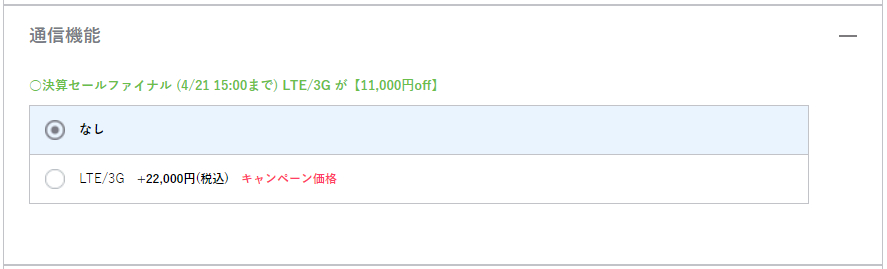
通信メーカーの側面を持つ、NECらしくLTEモデルを選ぶことができます。時期にもよりますが、ざっくり2~3万円の追加になります。相応の価格にはなるものの、それだけの価値もあります。
ポケットWifiやデザリングをすることなく、いきなりネットの調べものに入れるのは便利です。
選択肢に書いてある 3G とは 事実上の 4G のことですから、速度が遅いということはありません。
加えて5Gも選択できますが、実はアルパカは5Gをオススメしていません。理由は記事最後の「補足:5Gに関して」をご参照下さい。
高額になるとか、エリアの瀬戸際だと4Gとの自動切替え時に途切れやすい、などありますが、強い電磁波による人体への悪影響が懸念されています。まだエビデンスが取れていないので言い切ることはできませんが、調べていくと気になる点が幾つもあります。
少なくとも、よほどの大容量の高速通信をしない限り、4Gでもそうそう不便はないと思いますので、こちらではコストを優先させて、4GまでのLTEモデルでオススメします。
LTEモデルを選ばれた場合は、ここを開ければnanoSIMを使えます。物理SIMを挿すのが面倒であればeSIMも利用可能です。対応周波数は以下の通り。
| 「NEXTREME Carbon(2022年春)」の対応周波数 | |
|---|---|
| LTE/3G(ワイヤレスWAN) | LTE(CA対応) : バンド1, 3, 8, 18, 19, 26, 28, 41,42 3G : バンド1, 6, 8, 19 |
| 5G/LTE/3G(ワイヤレスWAN) | 5G : バンドn77, n78, n79 LTE(CA対応) : バンド1, 3, 8, 18, 19, 26, 28, 41,42 3G : バンド1, 6, 8, 19 |
今回、アルパカはLTEモデルで試してはいませんので、速度は計測していませんが、今時はどの4G契約でも不便のない速度になってきています。
「Glance(グランス)」や「LAVIE AIエージェント」など、便利機能が豊富
「Glance(グランス)」は Pro Mobile や Lenovo の機種にも広く普及したアプリなので、「NEXTREME Carbon(2022年春)」独自の特長ではありません。
ですが「LAVIE AIエージェント」と並んで、あるとやっぱり便利なものなので、併せて特長として挙げておきます。
「Glance(グランス)」とは、カメラ制御アプリのことで、ユーザーの顏の位置や視線によってPCをロックしたり、マイクミュートなどができます。
「LAVIE AIエージェント」とは音声認識制御アプリのことで、ユーザーの声に反応して起動したり音楽をかけたりと、Google home(またはAlexa)的な使い方ができます。
一通り試しましたが、一番便利だったのが「Glance(グランス)」のオートミュート機能です。
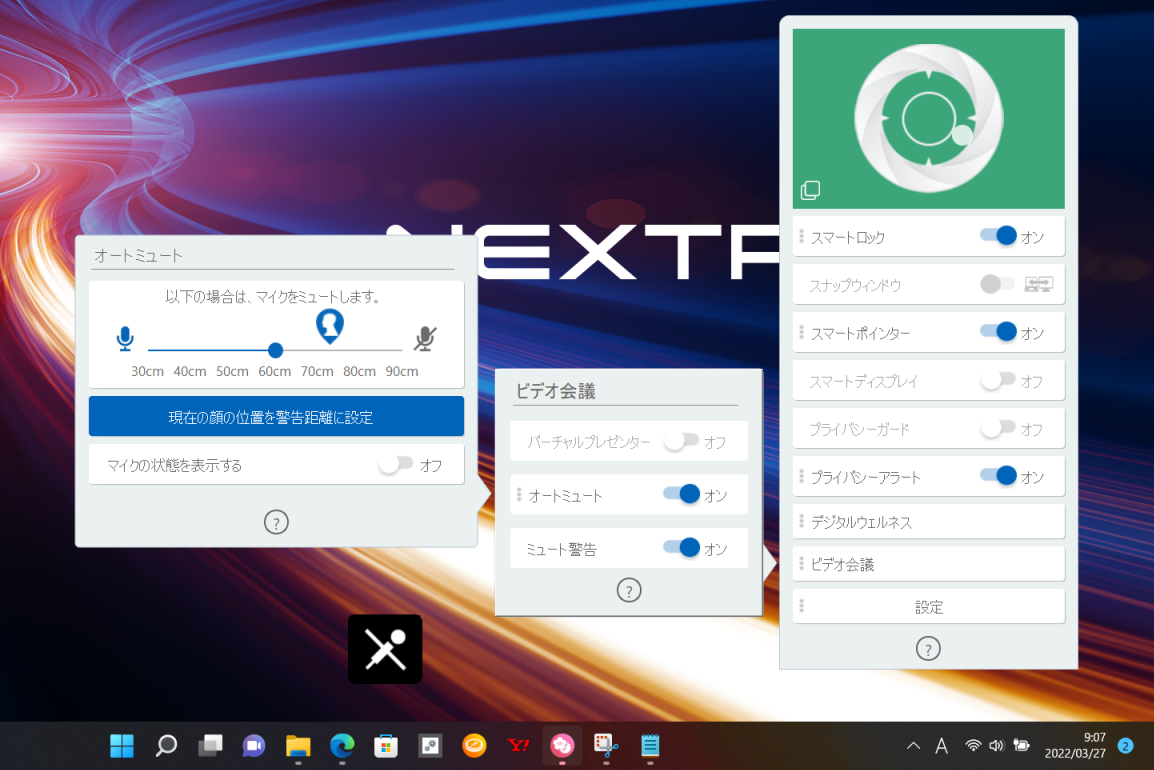
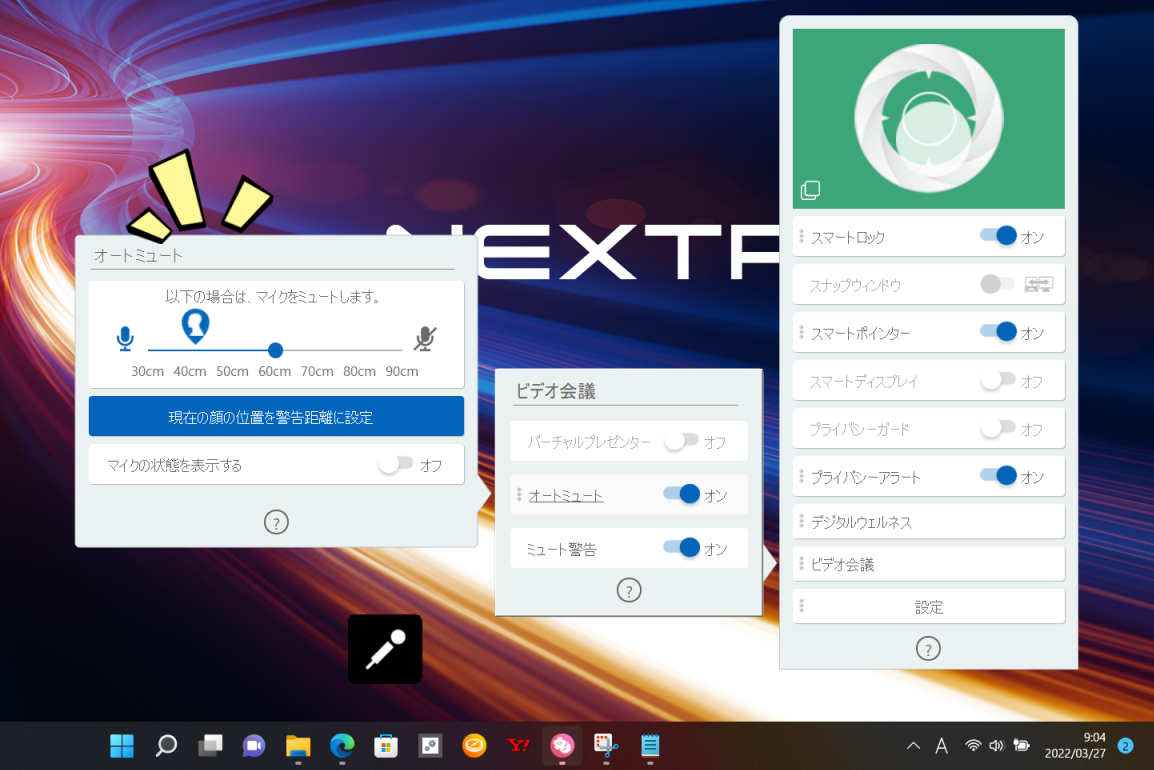
ユーザーの顏の距離によってマイクのオンオフを切り替えるもので、デフォルトではカメラから60cm以内に入るとマイクオン。離れるとマイクミュートになります。アルパカも自分のWEB会議を思い起こすと、話す時は自然と前のめりになっていたものですし、それを意識して行うことにより、発言する順番とそうでない時との切替え時に、いちいちキーコマンドを押下する必要がなくなります。
顔を横に向けた際に画面をぼやかしてくれる「スマートディスプレイ機能」なども便利なのですが、不要な時にもぼやけてしまうことがあったので、特に必要なさそうな時にはロックをかけておく方が良さそうです。
※物理的な窓閉め機構のプライバシーシャッターを閉じることでロックされます。
また「LAVIE AIエージェント」の機能も便利ですが、これは声で操作するものなので、基本的には自宅や個人オフィスなどで使うものとしての便利機能です。
ボイスコマンドでできることは、こちらの公式サイトに記載されていますが、最初の設定時に一手間かかります。
設定内にある プライバシーとセキュリティ > 音声によるアクティブ化 の中にある
「アプリ音声によるアクティブ化サービスへのアクセスを許可する」と
「LAVIE AIエージェント」の両方をオンにしておく必要があります。もちろん標準設定にあるマイクをオンにしておいた上で、です。
これらの説明がちょっと分かりづらかったので、念のため記載しておきます。
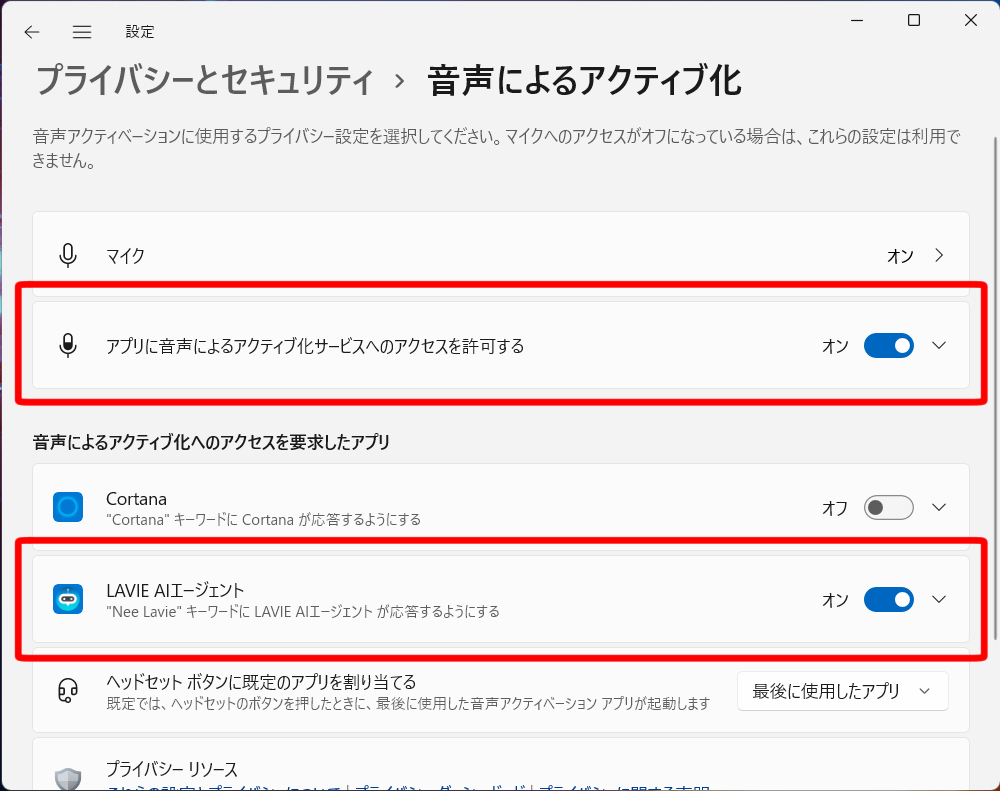
設定後に、「LAVIE AI設定ユーティリティ」から入って音声を認識させると、AIが起動している間は反応してくれるようになります。家に帰って来た後で、家内のことをあれこれやりながら口頭でやれることがあると、ちょっとした時短になります。
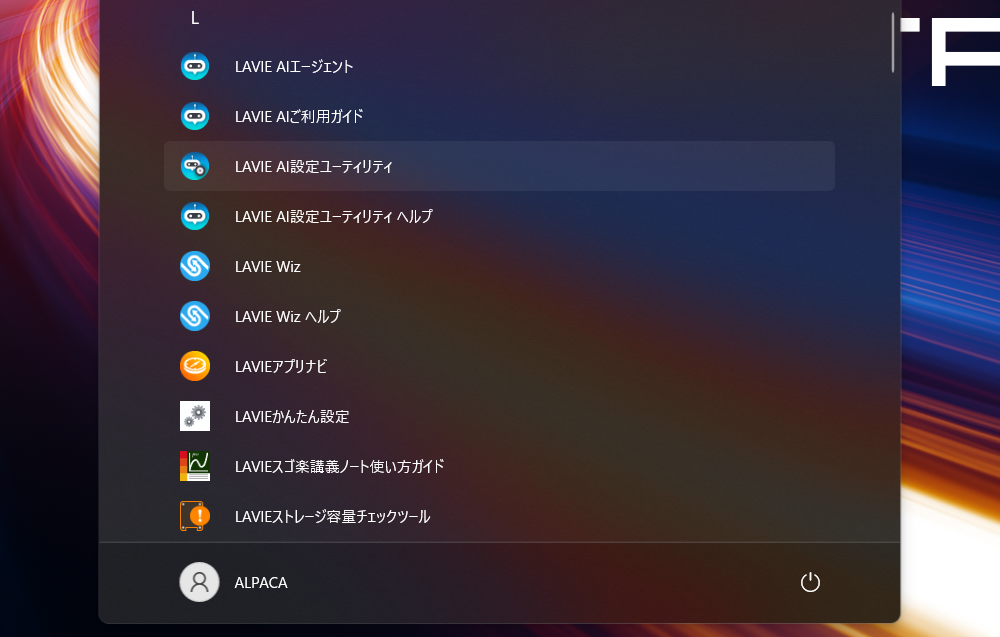
工場出荷時は FN キーが二次的な動きに設定済

ファンクションロックをかけた状態
二次的な動きというのは、キーボード最上段にある F1 ~ F12 までのキーに印字されている単独機能のことです。
通常はカタカナを出そうとして F7 を押すものですが、購入時だと画面の輝度設定が上がっていきます。キーボード左下にある FN キーを押下しながらでカナ変換できるのですが、慣れていないと最初に戸惑う部分だと思いますので、特長として記載しておきます。
これはファンクションロックをかけることによって、切り替えられます。常に FN キーが押下されている挙動に変えるもので、Fn キー + ESC キーで簡単に切り替えられます。
外観について
デザイン的な特徴
色はメテオグレー、ペールゴールドーの二色展開ですが、こちらではペールゴールドの機体を使ってご紹介します。
「LAVIE Direct NEXTREME Carbon(2022春)」 のデザイン

「LAVIE Direct NEXTREME Carbon(2022年春)」ペールゴールドの・正面、内容物一覧
入っている同梱物の一式はこちらの通りです。
全PCメーカー通して、一番多くの紙媒体で説明書の類が入っているのがNECだと思います。やはり紙ベースで手元に置いて調べられる冊子があると安心という人にはオススメのメーカーです。

スタンダードなスタイルのクラムシェルです。ペールゴールドの色合いは派手すぎず、地味すぎず、仕事、私用ともにどこでも使えそうな無難な色合いです。

良く使われる角度で左右から見た時には以下の通りです。


今となっては全メーカーに浸透しましたが、開くことによってキーボード部が斜めにせり上がるリフトアップヒンジです。入力しやすいだけでなく、背面に空間ができるので放熱効率が良くなるという利点もあります。

ヒンジ内側右には廃熱口があります。i5の100%稼働10分間でも40度に満たないものでしたから、安心して使うことができます。

ヒンジの最大開きは180度です。

大きさとしては、A4サイズより一回り大きいくらい。
これくらいなら、A4書類と一緒に鞄の中に入れてもかさばりません。移動の多いビジネスマンには助かるサイズ感です。
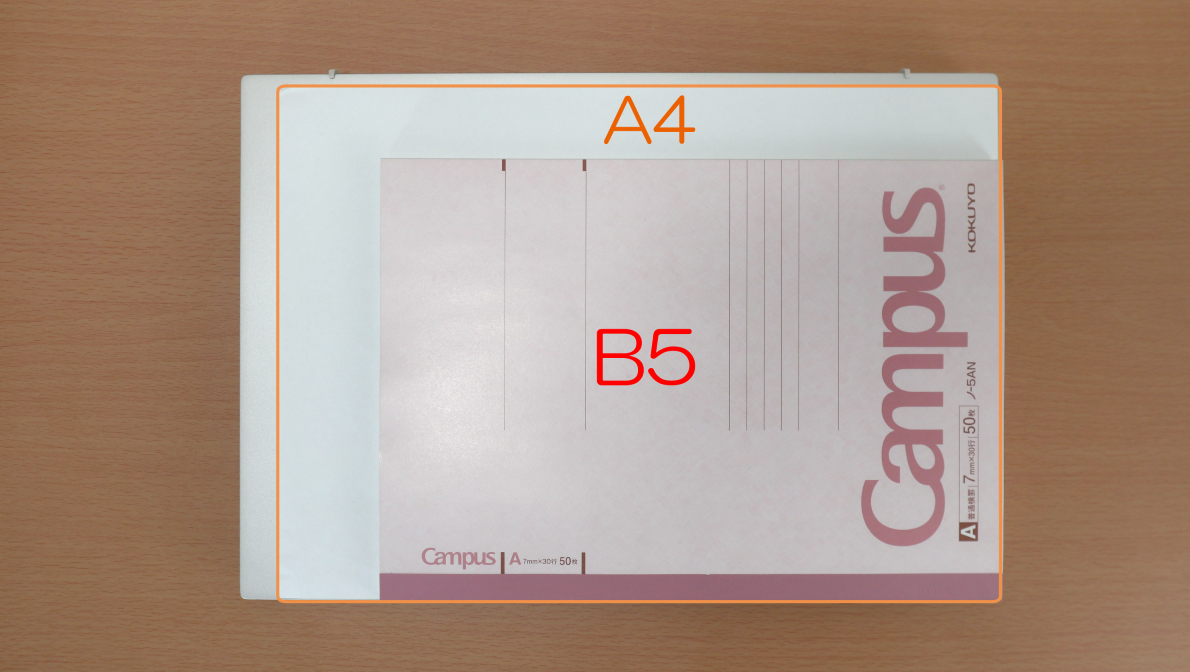
天板は中央のNECロゴのみで余計な装飾はありません。
ここにシリーズ名にもなっているカーボン素材(東レの新技術)が使われています。


背面の裏蓋もカーボン素材です。今回は、なぜかプロセッサーシールが背面に貼ってありました。
考えてみれば、手を置くパームレスト部に張り付けていると、見栄えはしますが、使い込んだ時には汚れたり剥がれたりするので、この方がいいかもしれません。

裏蓋を外すと
※裏蓋を外さない人には不要なので折りたたんでいます(クリックかタップで見れます)。
機能一覧・カメラやディスプレイ情報など
Webカメラ(約200万画素)
ディスプレイ上部のインカメラは物理シャッターが付いています。
左が開け、右が閉めです。

「NEXTREME Carbon(2022年春)」では、Full HD解像度(1080p)対応の200万画素の高解像度カメラを備えています。高解像度を生かすなら、200万画素まで対応しているTeamsがオススメですが、あまり明るいカメラではないようです。
Web会議で使う際には、ライティングを意識して場所を調節した方が良さそうです。


接続口

「NEXTREME Carbon(2022年春)」では、メモリ8GB時と16GB選択時の接続口が変わります。8GB時にはType-C が最大10GbpsまでのUSB3.2になるのに対して、16GB時にはThunderbolt 4 対応(最大40Gbps)となります。
16GB時ではキーボードもバックライトキーボード対応となりますので、上位機種と下位機種との切り分けがくっきりしています。
Type-A は右側に一つしかありませんが、こちらもパワーオフチャージに対応しています。外出先で鞄の中に入れてスマホに充電させる充電池として、どこから繋げても同様にチャージできるのは扱いが楽で良いです。
他、micro SD カードスロットやHDMI端子などがあるので、不便なく使える人は多そうです。これだけ軽く作れば無理からぬ話ですが、有線LANケーブルのポートはありません。必要になりそうであれば別売りの拡張アダプタをご利用下さい。
三枚モニターを試してみたら
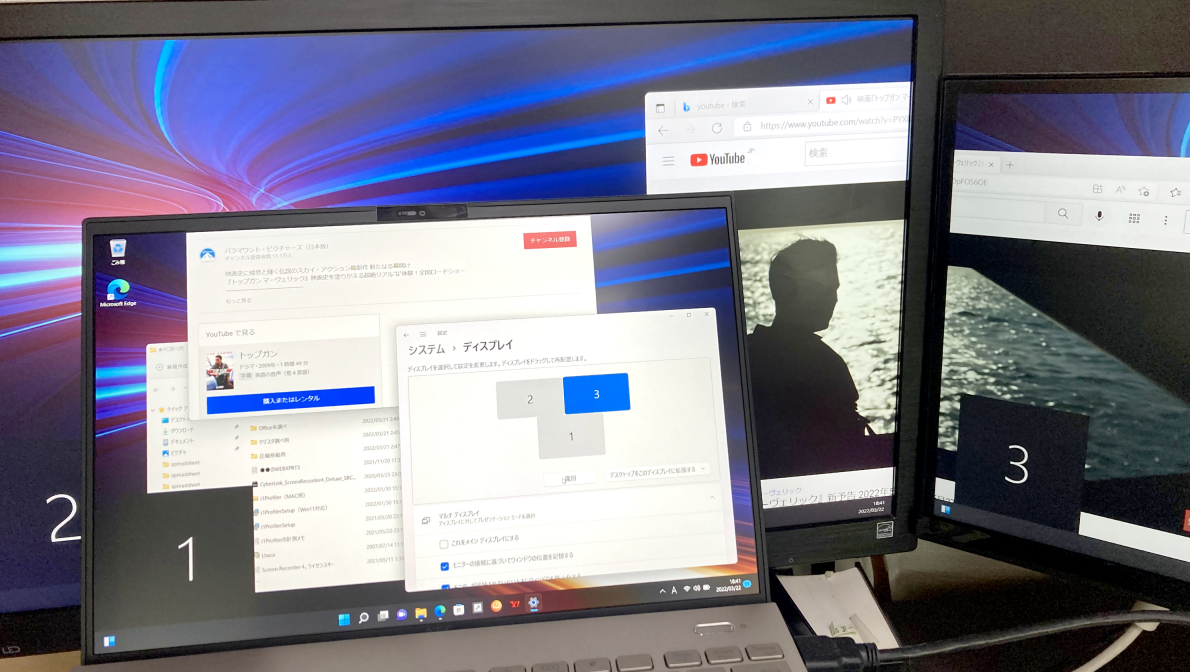
「LAVIE Direct NEXTREME Carbon(2022年春)」で三枚モニター出力してみた様子
「NEXTREME Carbon(2022年春)」のType-Cはディスプレイ出力対応です。
テレワーク需要が増えてきた昨今、性能の良い割安ノートPCを買いつつ、3枚くらいのモニターに出力して作業環境を整えたい人は一定数、いらっしゃると思います。
アルパカが試したType-Cの変換アダプタ
エレコム製「DST-C09BK」と、mreechan(実はHuawei)製「ASIN:B07X659B4Z」、及び GADEBAO製「GADEBAO 3-IN-1」で確認してみました。
エレコム製、またはGADEBAO製のいずれも安定した動作を確認できました。
ACアダプタについて

ACアダプタの型番は「ADLX65YSCN2A」、長さは180+45=225cm。重さは223.5g。
定格電力は65Wとなっており、メガネケーブルは国内向けの125V用。Type-C の充電アダプターでした。
「ADLX65YSCN2A」の公式の互換アダプターは見つけられませんでした。
Type-C のPD充電対応ですので、他社製でも問題なく使えます。今は軽くて小型の充電器が多いので、予備を考えるなら、そうしたものをご用意頂くのが良いと思います。
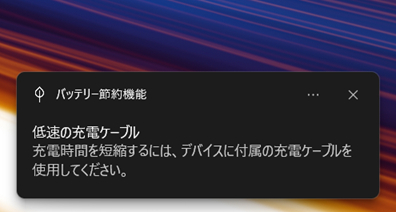
ただ、45W以下で充電すると、上記の警告ポップアップが出てきます。65Wならどれでも警告ポップアップが出てこないかどうかまでは分かりませんが「GAN-65」だと出ませんでした。煩わしい方は「GAN-65」がオススメです。
「LAVIE Direct NEXTREME Carbon(2022年春)」の互換アダプタ |
|||
|---|---|---|---|
| 使用 | PD対応 電力 |
メーカー | 商品型番 |
| 〇 | 18W | cheero | CHE-324 |
| 〇 | 20W | AUKEY | PA-F3S-WT(White)、PA-F3S-BK(Black) |
| 〇 | 30W | Proulx | GAN-65(White)のUSB-C2 |
| 〇 | 45W | Anker | PowerPort Atom III Slim (Four Ports) |
| 〇 | 65W | Proulx | GAN-65(White)のUSB-C1 |
※ケーブルは全て「Anker PowerLine III USB-C & USB-C 2.0 ケーブル (0.9m) 超高耐久 60W PD対応」を使用しました。
以下、単ポートで65WのPD給電に対応しているType-C充電器の代表例です。コンパクトで120gで済みますから持ち運びが楽です。
バッテリー

仕様表に記載されている公式な数値では標準バッテリーで約15.0時間、大容量バッテリー約24.0時間となっています。これはJEITAバッテリ動作時間測定法(Ver.2.0)によるもので、カタログ表記される車の燃費同様、現実的な挙動とはかけ離れた数値になりがちです。
特に第11世代Core『TigerLake』になってからは、その差が一層広がったようで、第10世代まではJEITA2.0 の6~7割で説明していたものが、5割にも届かないということが普通になりました。そのため、NECに限らず各メーカーでは駆動時間の乖離によるクレームが多発しており、さすがにそろそろ計測法を改めてほしいと思っています。
その上でお読み頂きたいのですが、標準バッテリーの場合Youtubeの連続再生時間は、残量20%になるまでが4時間30分で、以後はデフォルト設定の節約モードに入りましたので、動きは極端に悪くなります。そのままで稼働させると、最終5時間50分まで稼働し続けましたが、実利用として使いやすい時間を考えるなら約5時間までが現実的なところです(当記事の性能表についてもそのように表記しています)。
このモデルを考えられる方は、おそらく屋外でも屋内でも移動頻度や稼働する時間が長い人が多いと思いますので、基本的には大容量バッテリーがオススメになります。
※輝度50%、音量40%で、高パフォーマンスでの電力設定(Windows11のバランス)にて、ライブ映像を流し続けた時のバッテリーの持続時間になります。
充電速度は以下の通り。残量2%時に電源をオフにした後に給電開始した後の%になります。30分で47%近くとなり、かなり早めに充電できます。
| 標準バッテリーの充電速度 | ||
|---|---|---|
| 30分 | 60分 | |
| 65W純正AC給電時 | 47% | 84% |
キーボード

「LAVIE Direct NEXTREME Carbon(2022年春)」ペールゴールドのキーボード・正面から
縦横ともにキーピッチ19mm、キーストロークは1.5mm。
Lenovoでは、X1がやや浅めのストロークになったことで残念がる人が大勢いました。
軽く作ろうとするとどうしてもそうなるようで、今回の「NEXTREME Carbon(2022年春)」は、そういう意味では優れた設計です。
打鍵感はすこぶる良いです。キートップが湾曲したシリンドリカル形状になっていて指にフィットしやすい上に、軽量モデルにあちがちな急いで入力し続けていると機体が細かくブレて打ちにくくなるというのがありません。NECは昔からこうしたキーボードを造るのが実に上手です。
また、Enter キーが広めに作られているので、荒っぽいタイピングをしても、確定や改行時に小指で押し間違えることがないのも良い点です。Enter キー左側の特殊キーも小さいキーはないので、打ちやすいです。
CapsLock 、FN キー、その他もろもろ、マイクミュートやタッチパッドの無効化などパイロットライプがあちこちに付くので、自分のセッティングを一目見て分かるようになる親切設計も便利です。

気になるのは三点。
一点目。矢印キーについて
これは「LAVIE Direct PM(カタログモデルのLAVIE Pro Mobile)」の時にもそうだったのですが、矢印キーが逆T字にはなっているものの、全て均一してキーが配置されているので、ブラインドでどのキーがどの配置かを把握しづらいです。
キーの大きさや配置に変化を持たせれば分かりやすいのですが、矢印キー → がやや大きいものの大差ありません。配置としての上下の高さに違いもありません。
分かりづらいのは内側にあるキーの方ですから、矢印キー ← や右側 Shift キー、右側 Ctrl キーに変化を持たせて分かりやすくした方が良いですが、そうはなっていません。
分かりやすく言いますと、アルパカは自分の使っている「X1 Carbon(2018)」なら右側の Ctrl キーを見ないで操作できますが、「NEXTREME Carbon(2022年春)」の場合、同じ年数を使っても、ブラインドで右側の Ctrl キーを操作はできないと思います。
二点目。Space キーがセンターに来ていない
これは些細な部分かもしれませんが、Space キーがタッチパッドの真上のセンターに来ていません。
最下段のキーサイズをできるだけ同一にした方が良い、という考えからだと思いますが、同列にある他のキーの大きさを取った分、Space キーが左に寄ってしまい、慣れない内は右手で押下しようとすると 変換 キーを押してしまいそうです。
ただ、これに関しては、先の矢印キー周辺に比べればさして大きな問題ではなく、使う内にユーザー側が馴れて対処できそうな範囲だと思います。
三点目。CtrlキーとFNキーが逆問題
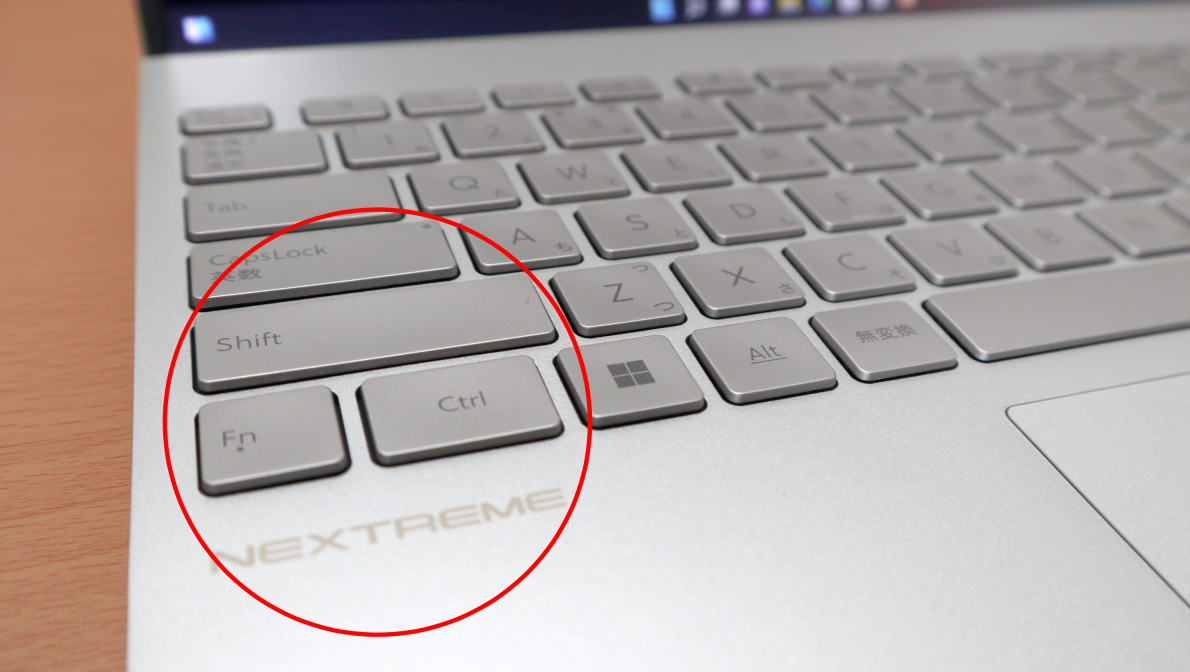
これは今までのNEC機の記事でもお伝えしてきましたが、こちらにも。
Ctrlキーが左下隅になっているのが世界標準です。
FNキーを使ったショートカットよりも、Ctrlキーを使う方が頻度として多いためで、同じキー配列をしたLenovoが世界シェア1位になったとしても、50%を超えていない以上、やはり世界標準とは言えません。
他のメーカーで Ctrlキーがキーボードの左下で慣れている人にとっては使いづらいです。
ショートカットを使おうと Ctrl + C でコピーしようとしても、反応せずに無駄な時間を費やした経験を持つ人は多いです。
解決する方法として、キーコンフィグレーションを変更する方法が用意されています(リンク先参照)。もちろん、キートップの印字は変わりませんから、そこは割り切るかテプラの出番です。
以上、重箱の隅を突くようなことを書いていますが、これらの気になる点を除けばその他の打鍵感やパイロットランプの豊富さなど、捨てがたいほど優秀な部分が多くあるキーボードです。
ちなみに、キーコンフィグレーションを変更したい場合には、フリーソフトの「X Button Maker」が便利です。キー動作の配列を自由に組み替えることで、自分なりに使いやすいキーボードに変更可能です。
また、今回、アルパカが借りたのは、バックライトキーボードが付いていないモデルでした。
「NEXTREME Carbon(2022年春)」では、メモリ16GBのモデル(Core i7-1195G7搭載機)でしたら、連動してバックライトキーボード付き & Thunderbolt 4 対応となります。
ご予算に余裕があるようでしたら、メモリ16GB構成がオススメです。
ディスプレイ:非光沢の16:10液晶 1920×1200
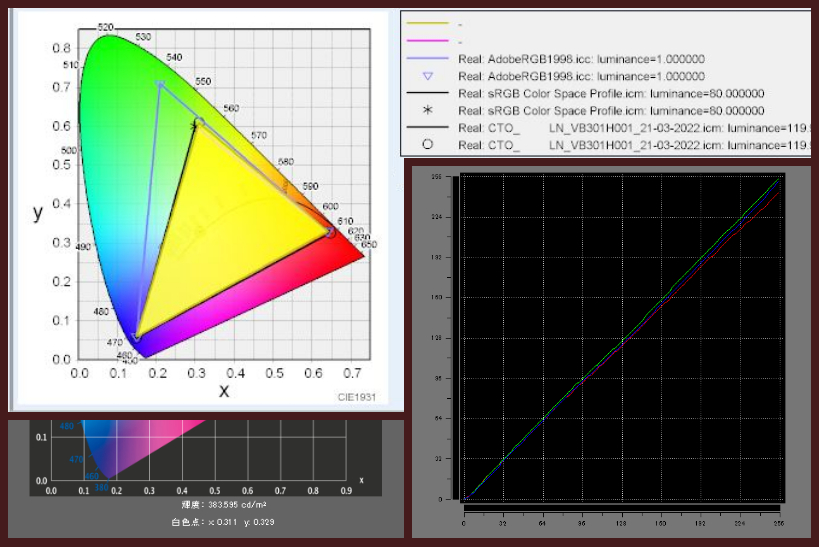
「LAVIE Direct NEXTREME Carbon(2022年春)」の液晶パネル「CTO-LN-VB301H001」:Color ACの色度図、i1Display Proによる輝度測定、LUT表示
輝度は383.5cd/㎡と明るめで、色域はsRGBカバー率が98.2%。Adobeカバー率が74.9%。
赤青緑のLUT表示(別名ガンマ補正曲線)を見ると、若干、赤が強く出るものの、ほぼ理想の一直線を描いており、バランスが取れています。
これだけ良い液晶を備えていると、仕事を含めた多用途で使われる方が多そうですが、文字もくっきりとしており、非常に見やすかったです。
以下、視野角の広さと文字の見やすさです。
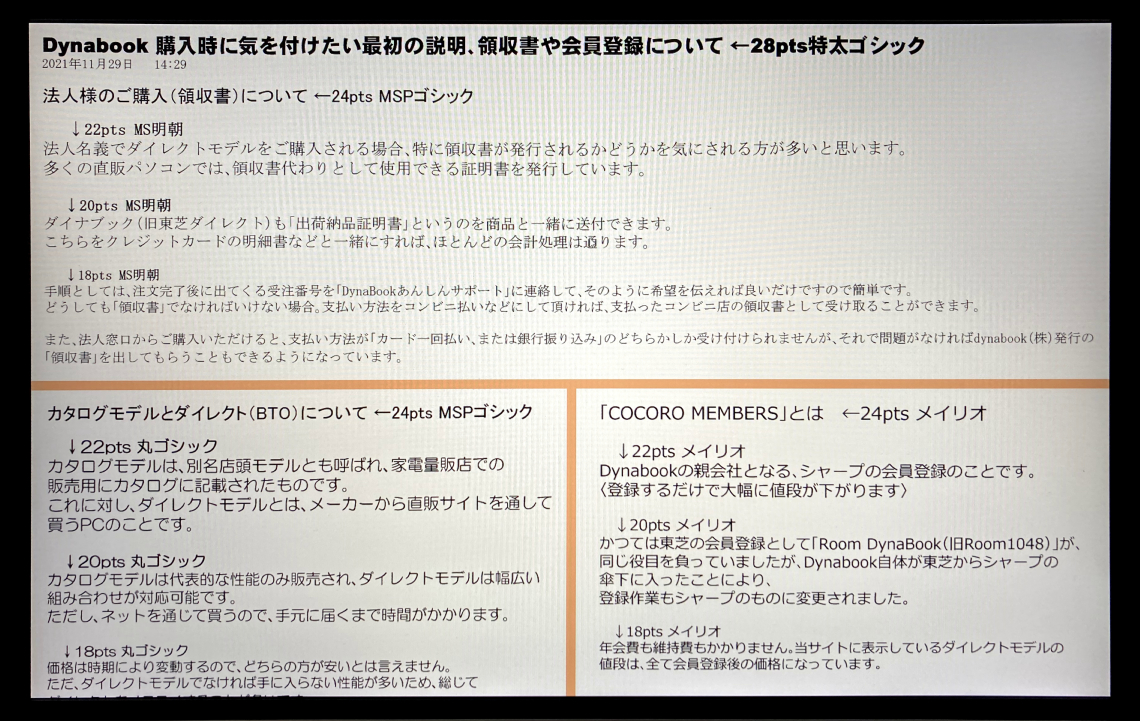
「LAVIE Direct NEXTREME Carbon(2022年春)」のディスプレイ・正面から(画像)

「LAVIE Direct NEXTREME Carbon(2022年春)」のディスプレイ・上から(画像)

「LAVIE Direct NEXTREME Carbon(2022年春)」のディスプレイ・横から(画像)
写真でも確認できますが、かなり斜めから見ても文字を読むことができます。これならどの角度からでも見やすく、使いやすい液晶と言えます。また、今回は縦横のアスペクト比が16:10になったことで、より表示面積が広がり見やすくなりました。
特にWEBページやExcelでの見え方が変わります。
16:10と16:9の表示の違い(ExcelやWebページなど)
こちらは一般的な16:10液晶(1920×1200)と、FHDの16:9、1920×1080ドットとの見え方の違いになります。
※長くなるので折りたたんでいます(クリックかタップで開けます)。









内部性能について

今回、アルパカが調べたのは「LAVIE Direct NEXTREME Carbon(2022年春)」のCore i5-1155G7搭載機になります(PC-GN255WSAT)。メモリは8GBですが、クアッドチャネルでタイガーレイクのパフォーマンスをきちんと引き出せています。
Windowsの更新が入らない状態で、立ち上げにかかる時間は約8.83秒でした。10秒を切るのは珍しく、9秒以下は今までアルパカが扱ったモバイルPCの中では最速でした。立ち上がりの速さに関しては文句なしに素晴らしいです。
性能を調べた結果、まとめ
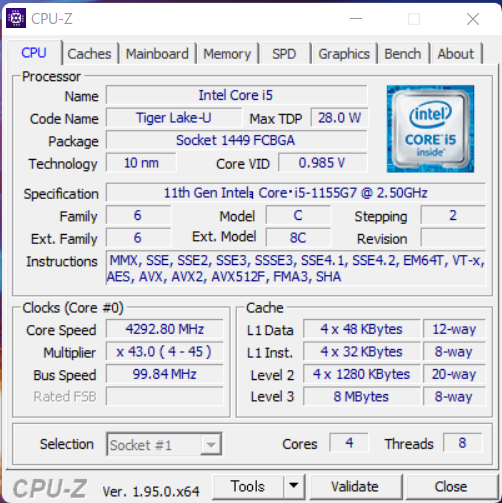
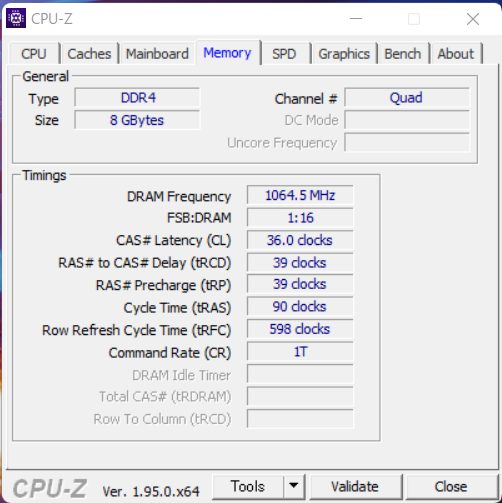
PCMark10
全体的な快適性能を計測したもの。
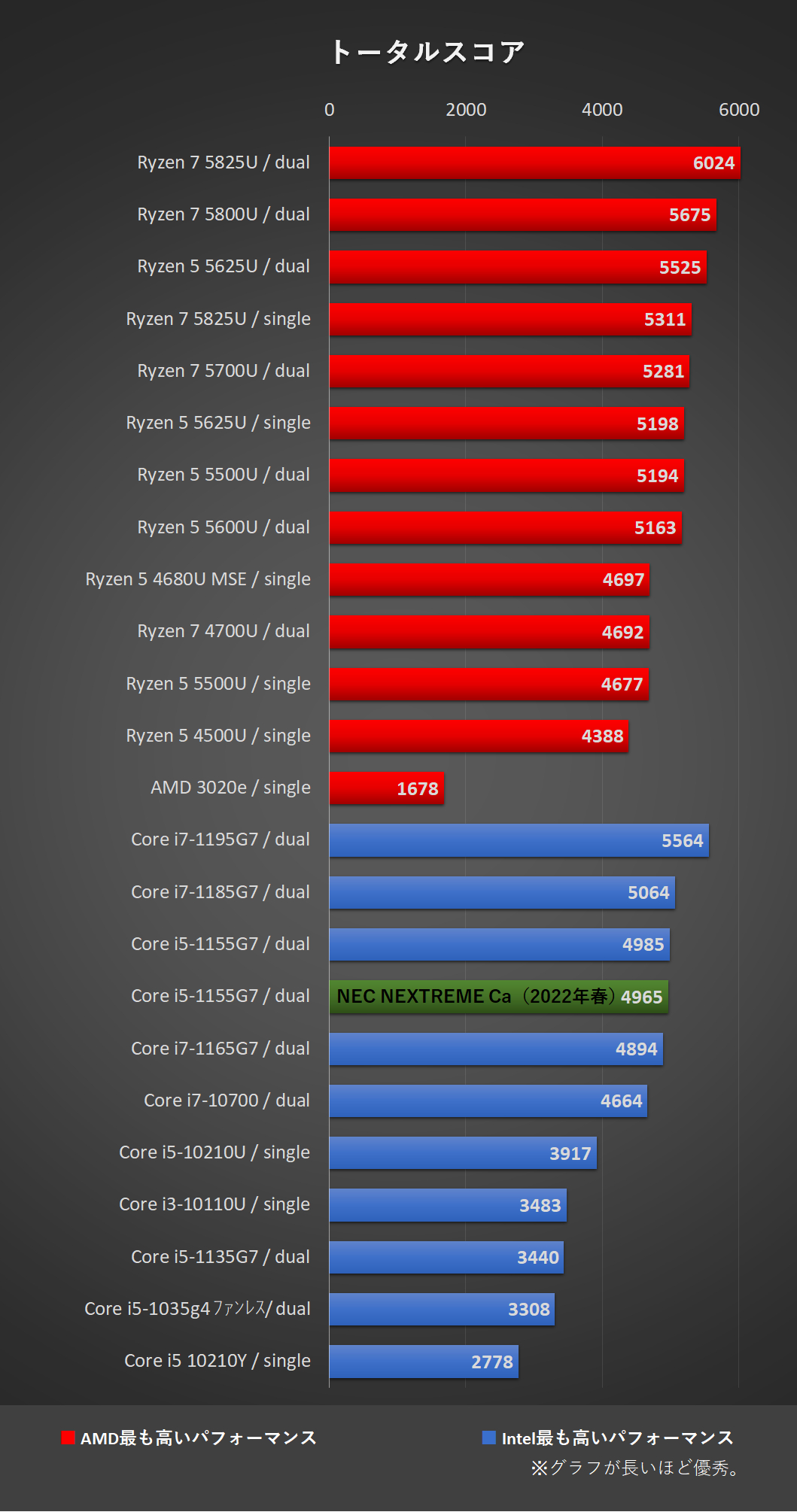
「LAVIE Direct NEXTREME Carbon(2022年春)」のトータルスコア
PCの基本性能。作業の切替えが多いシングルコアが生かされる一般作業全般の快適度。
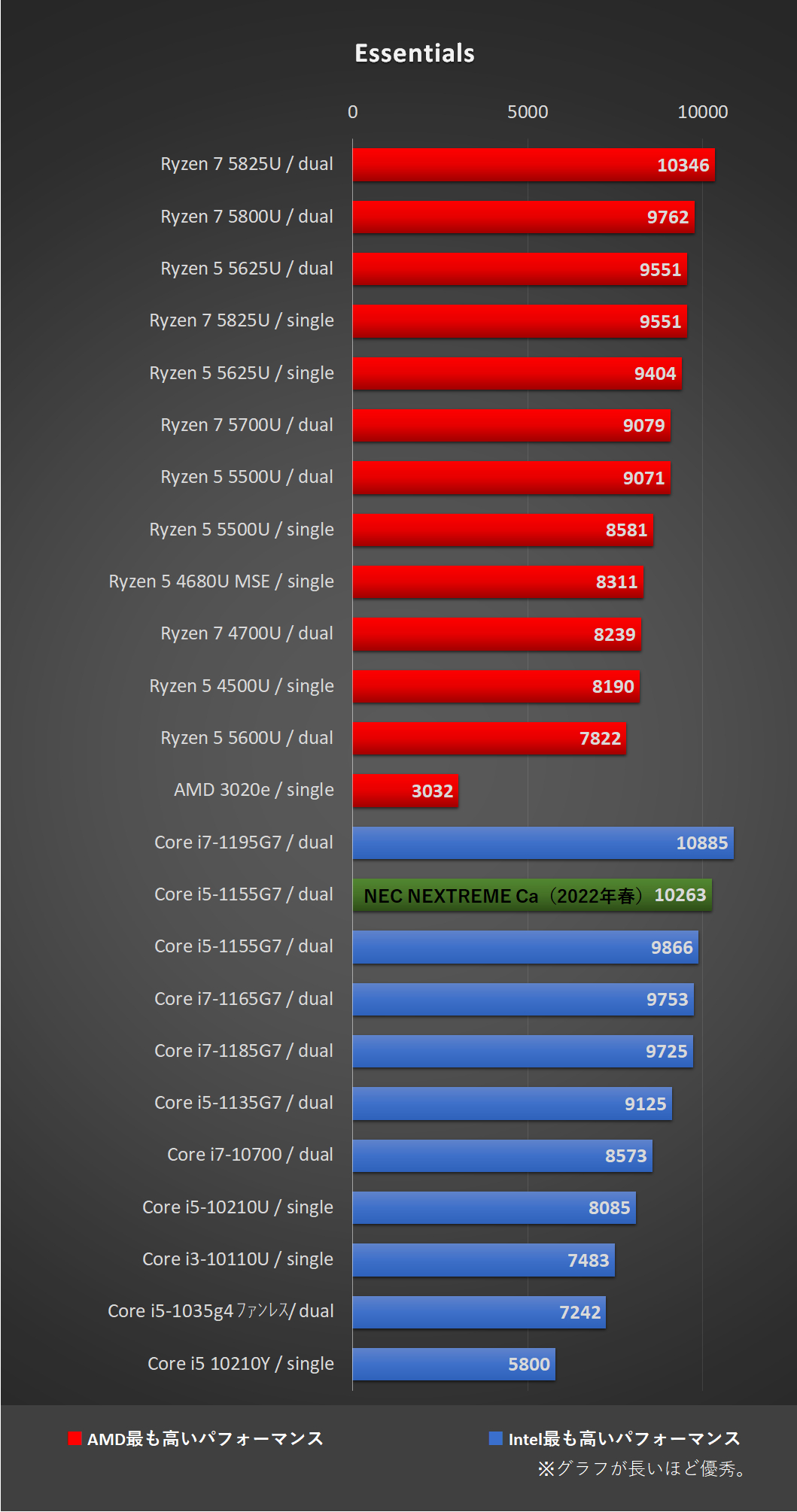
「LAVIE Direct NEXTREME Carbon(2022年春)」Core i5-1155G7のEssentials
アプリケーションの起動速度。
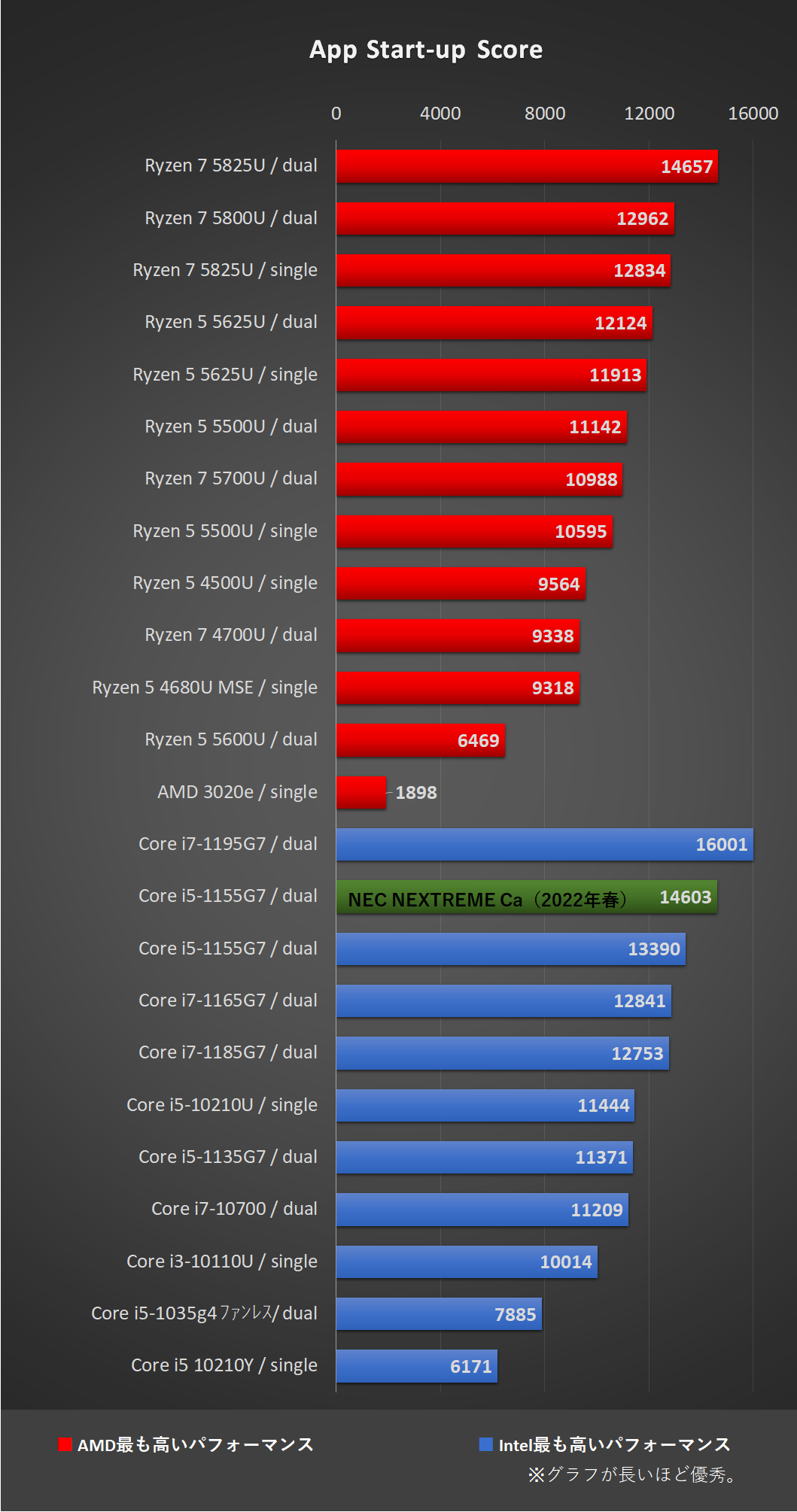
「LAVIE Direct NEXTREME Carbon(2022年春)」Core i5-1155G7のApp Start-up Score
オンラインビデオ(Zoom や Teamsなど)の処理能力。
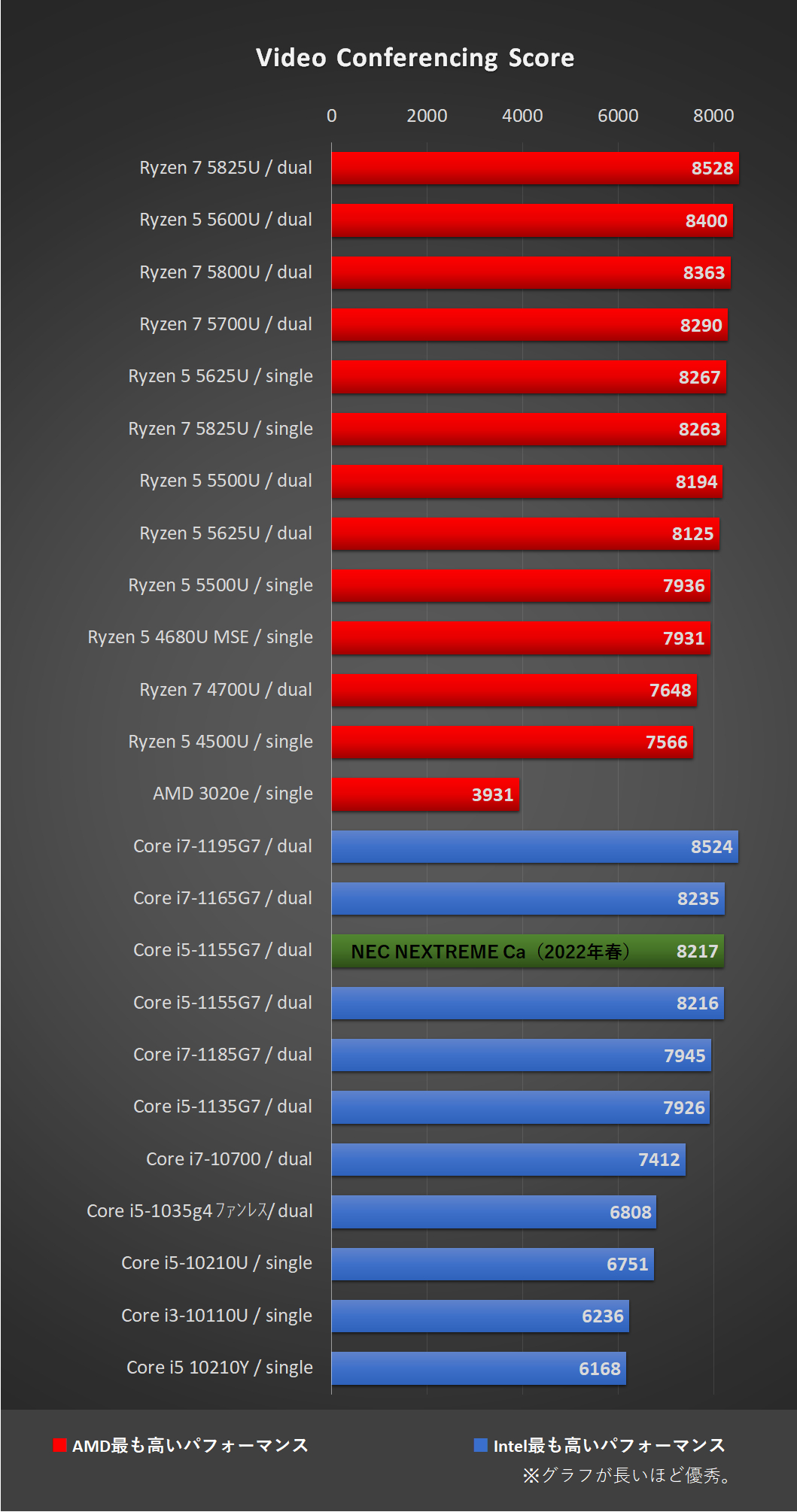
「LAVIE Direct NEXTREME Carbon(2022年春)」Core i5-1155G7のVideo Conferencing Score
ブラウジング(ネット)の処理能力。
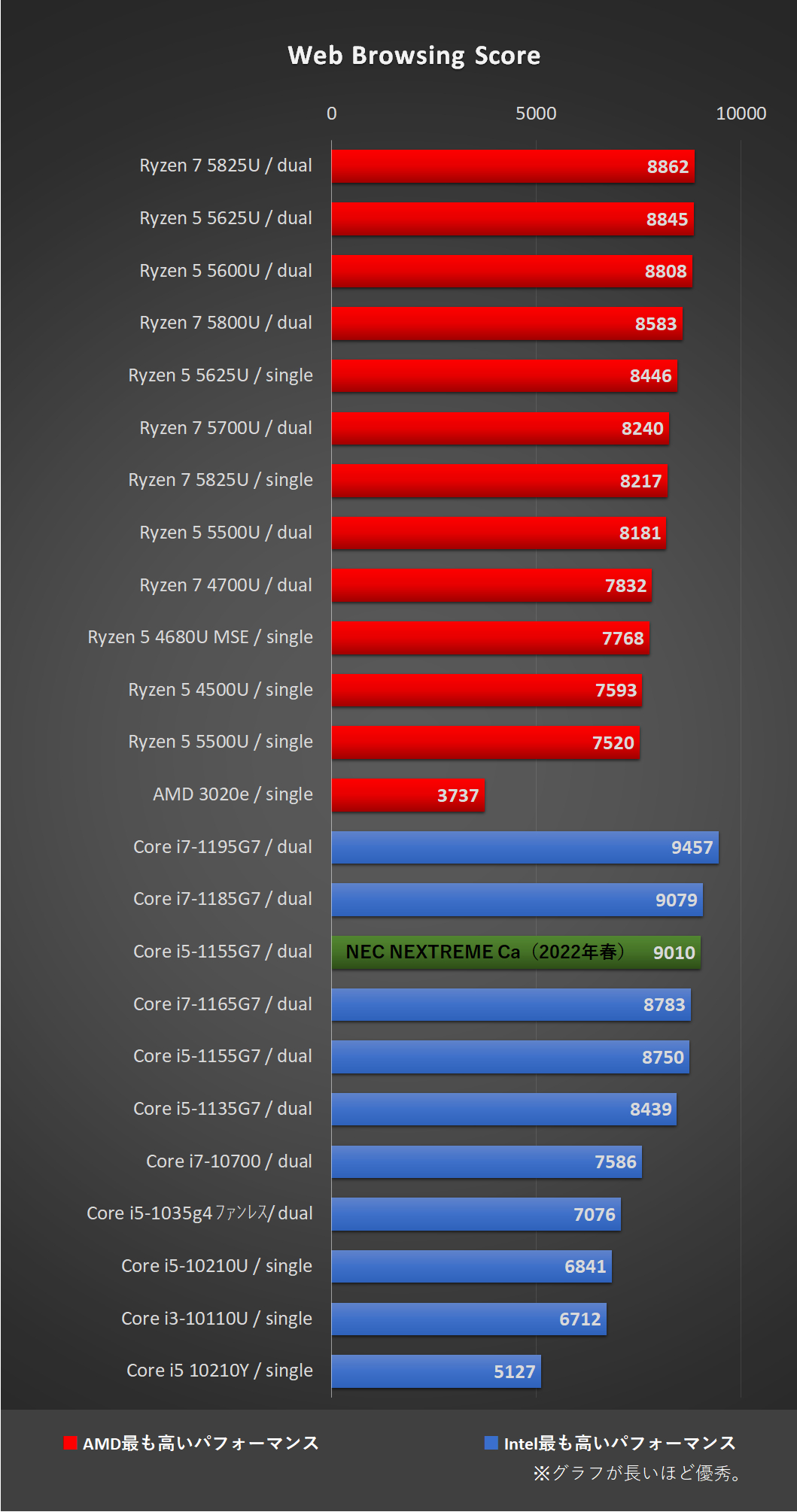
「LAVIE Direct NEXTREME Carbon(2022年春)」Core i5-1155G7のWeb Browsing Score
ビジネスアプリ全般の性能。
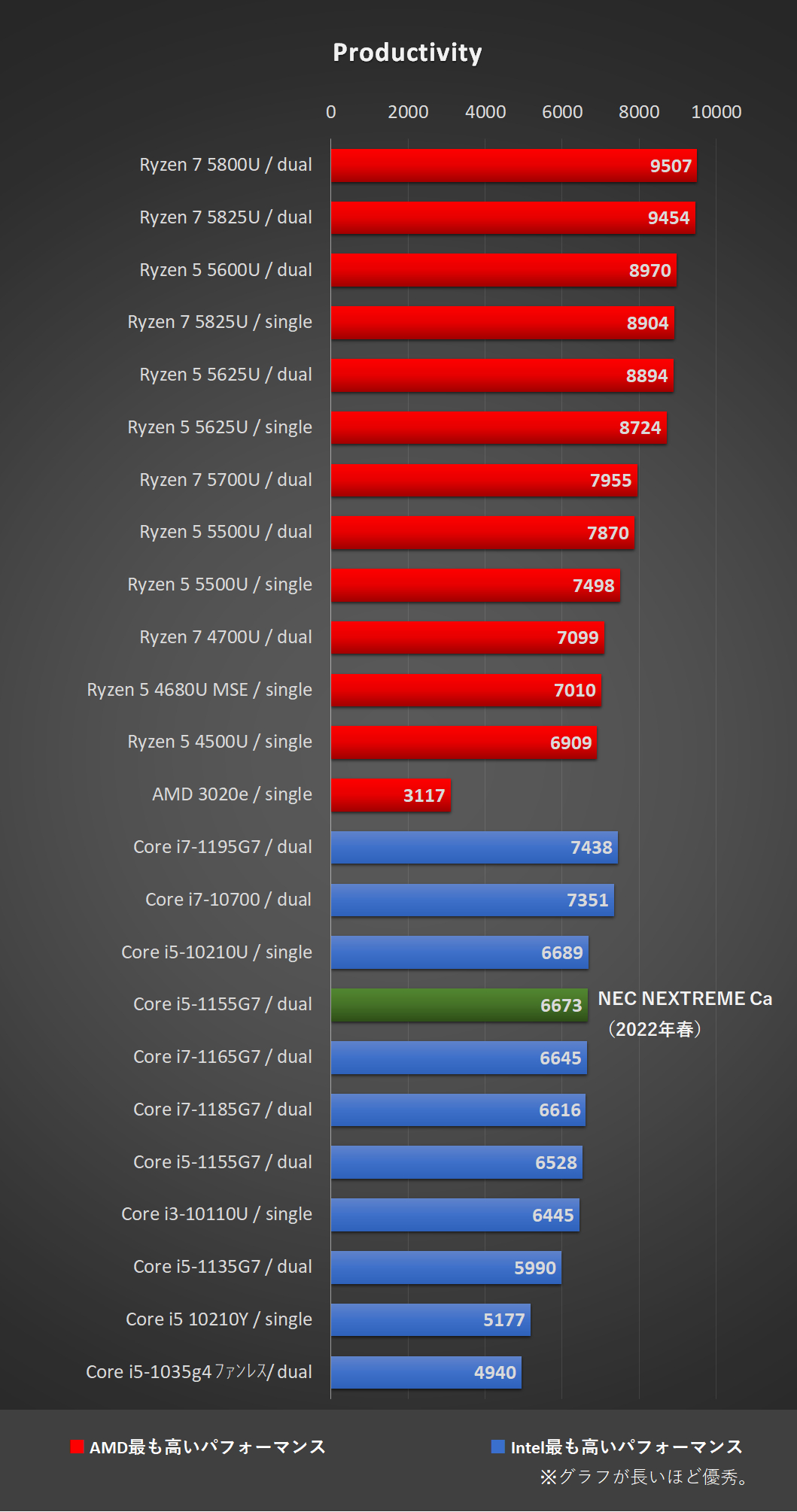
「LAVIE Direct NEXTREME Carbon(2022年春)」Core i5-1155G7のProductivity
Excel や Access などのスプレッドシート系アプリの挙動。主に関数計算能力。
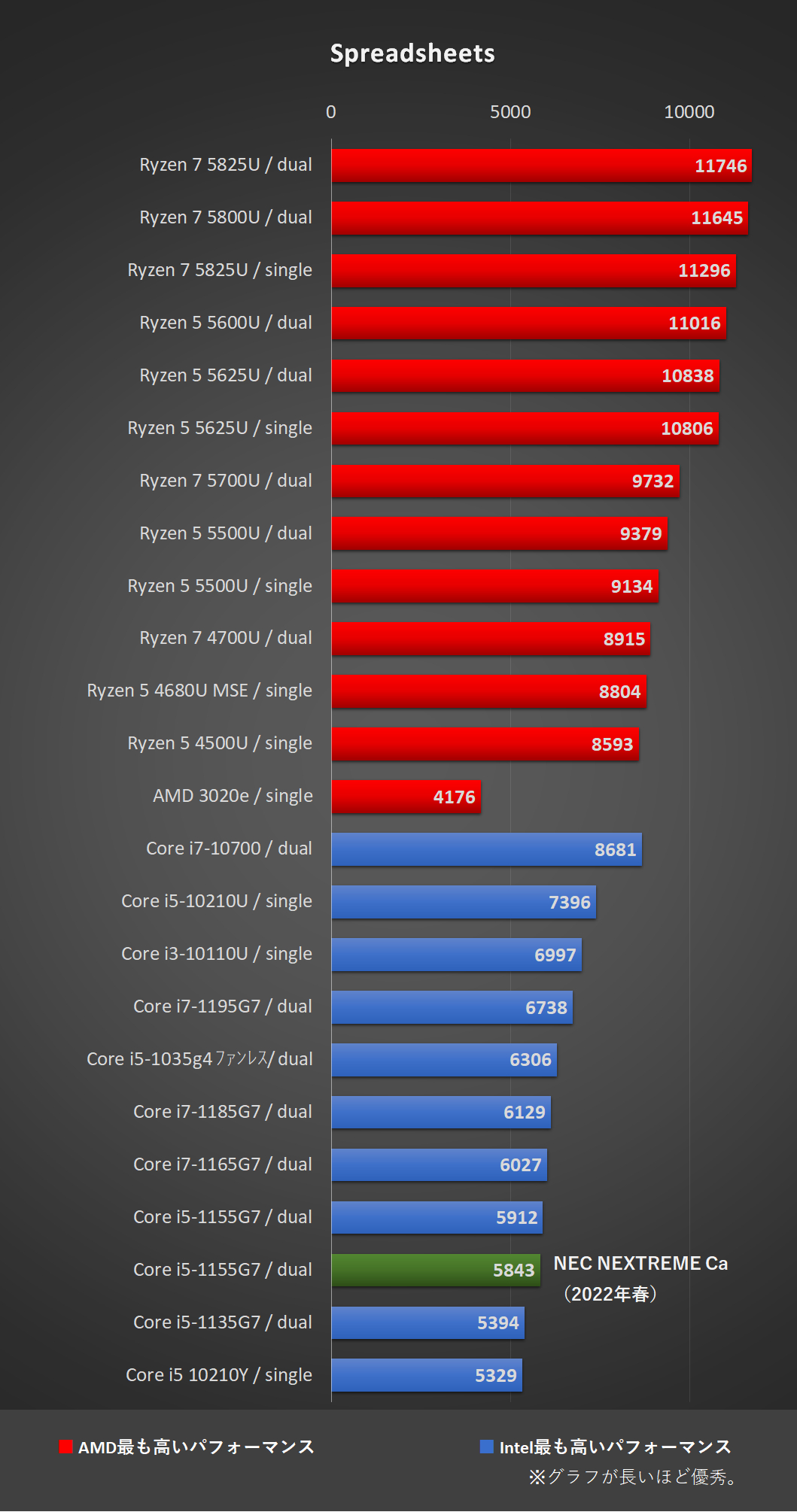
「LAVIE Direct NEXTREME Carbon(2022年春)」Core i5-1155G7のSpreadsheets Score
Wordなどのワープロソフトの挙動。
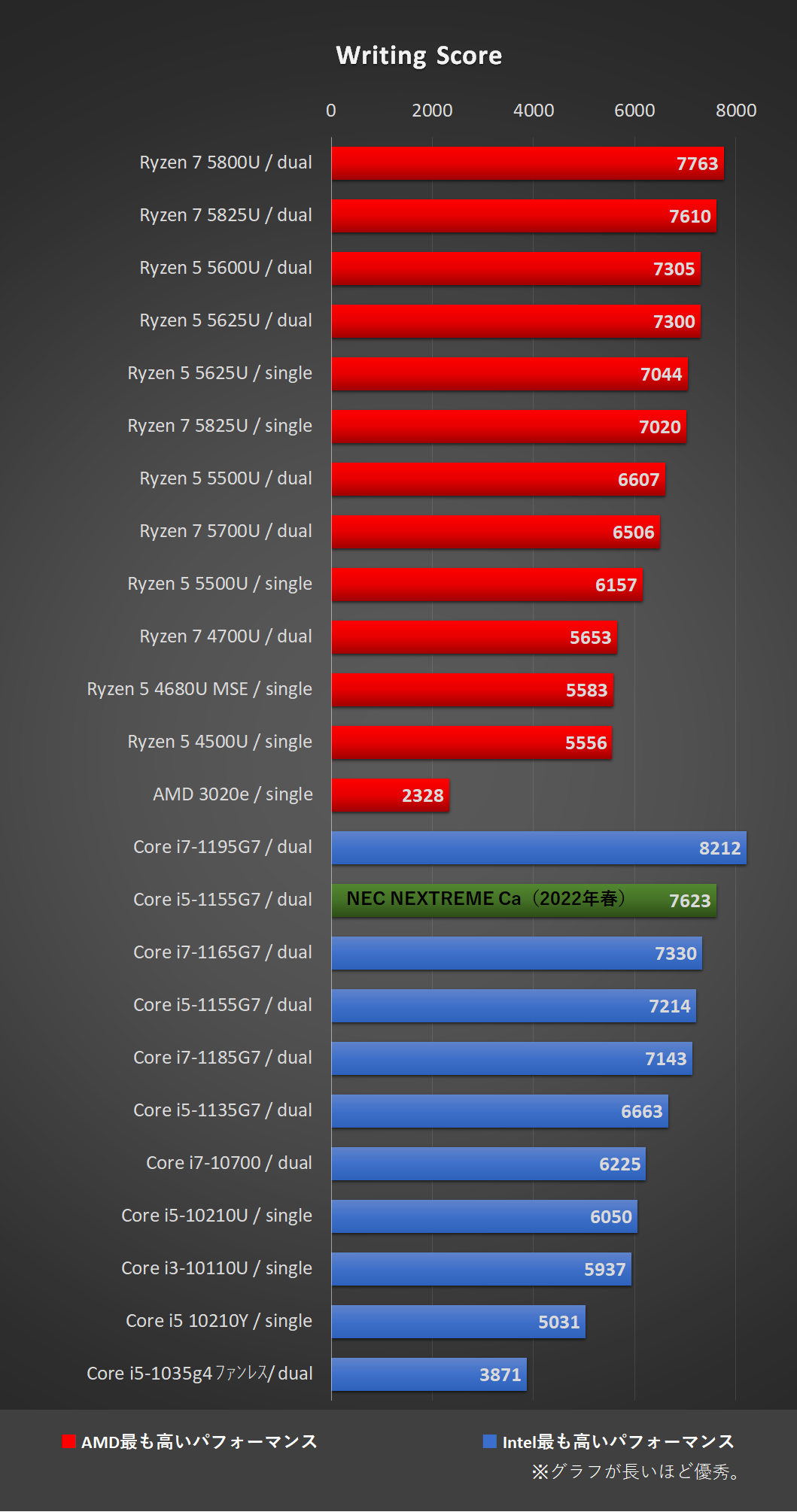
「LAVIE Direct NEXTREME Carbon(2022年春)」Core i5-1155G7のWriting Score
デジタリックのグラフィック創作能力を表した数値。
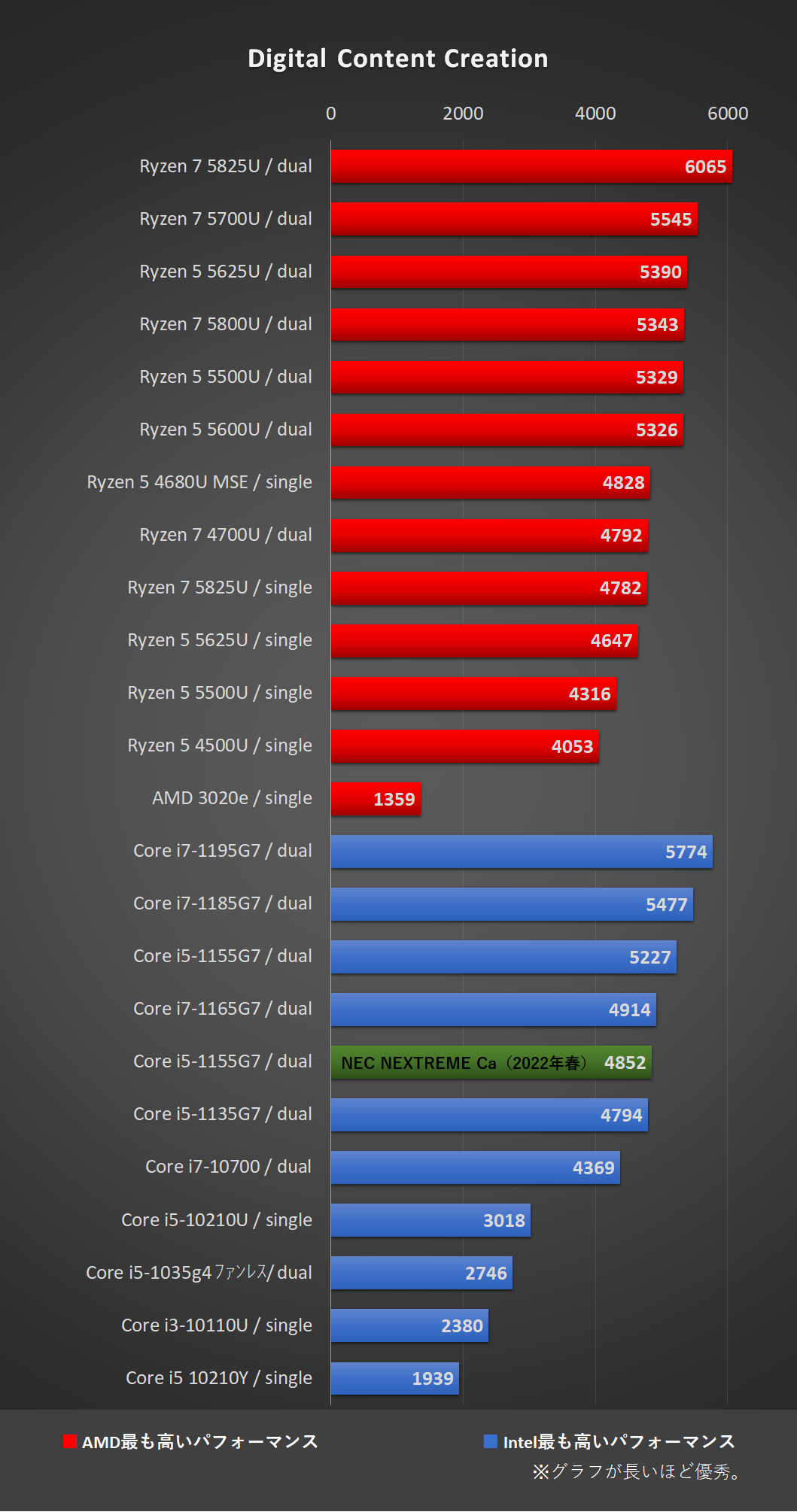
「LAVIE Direct NEXTREME Carbon(2022年春)」Core i5-1155G7のDigital Content Creation
写真のレタッチの強さを表した数値。
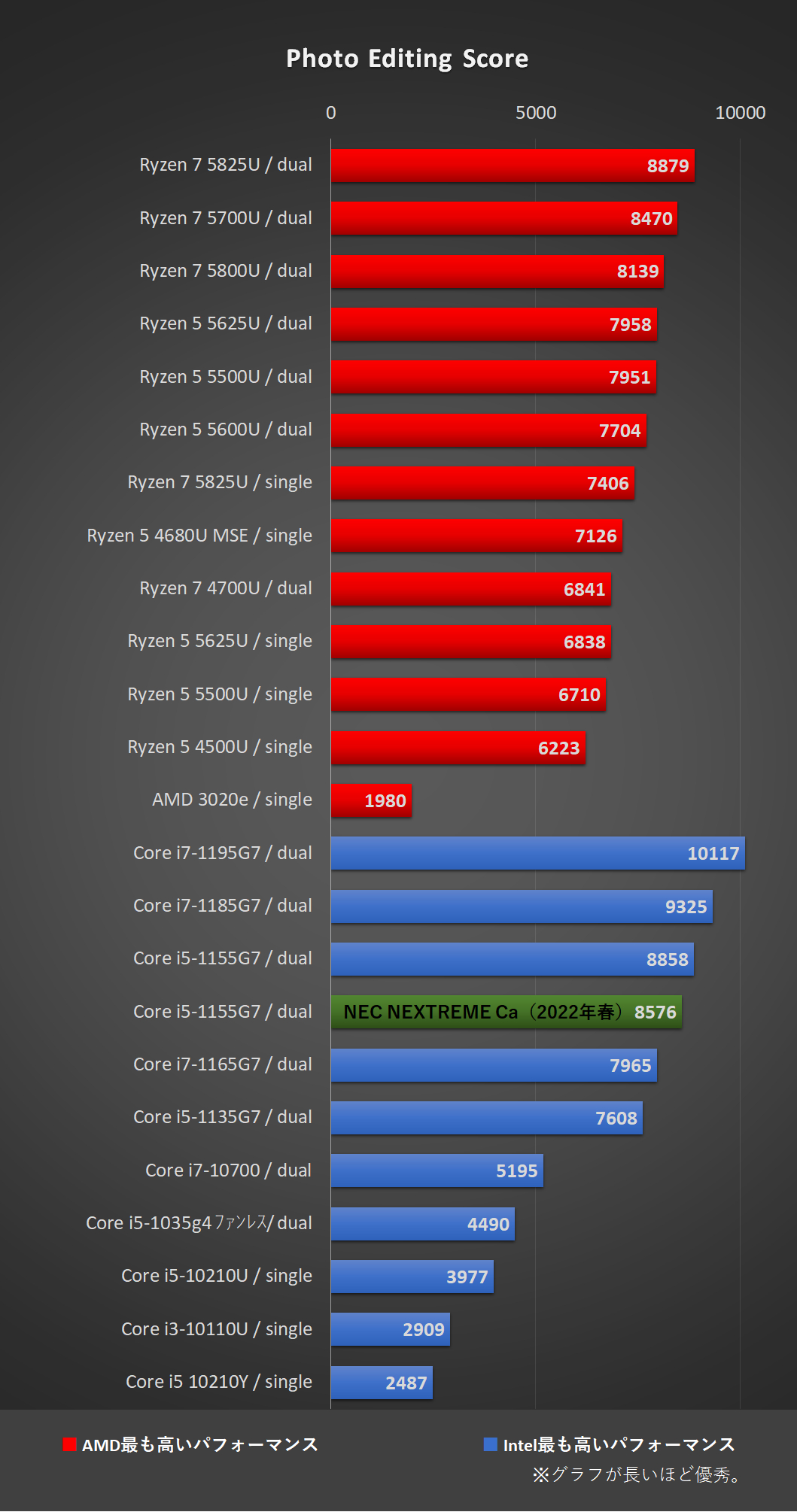
「LAVIE Direct NEXTREME Carbon(2022年春)」Core i5-1155G7のPhoto Editing Score
レンダリング変換する際の強さを表している数値。
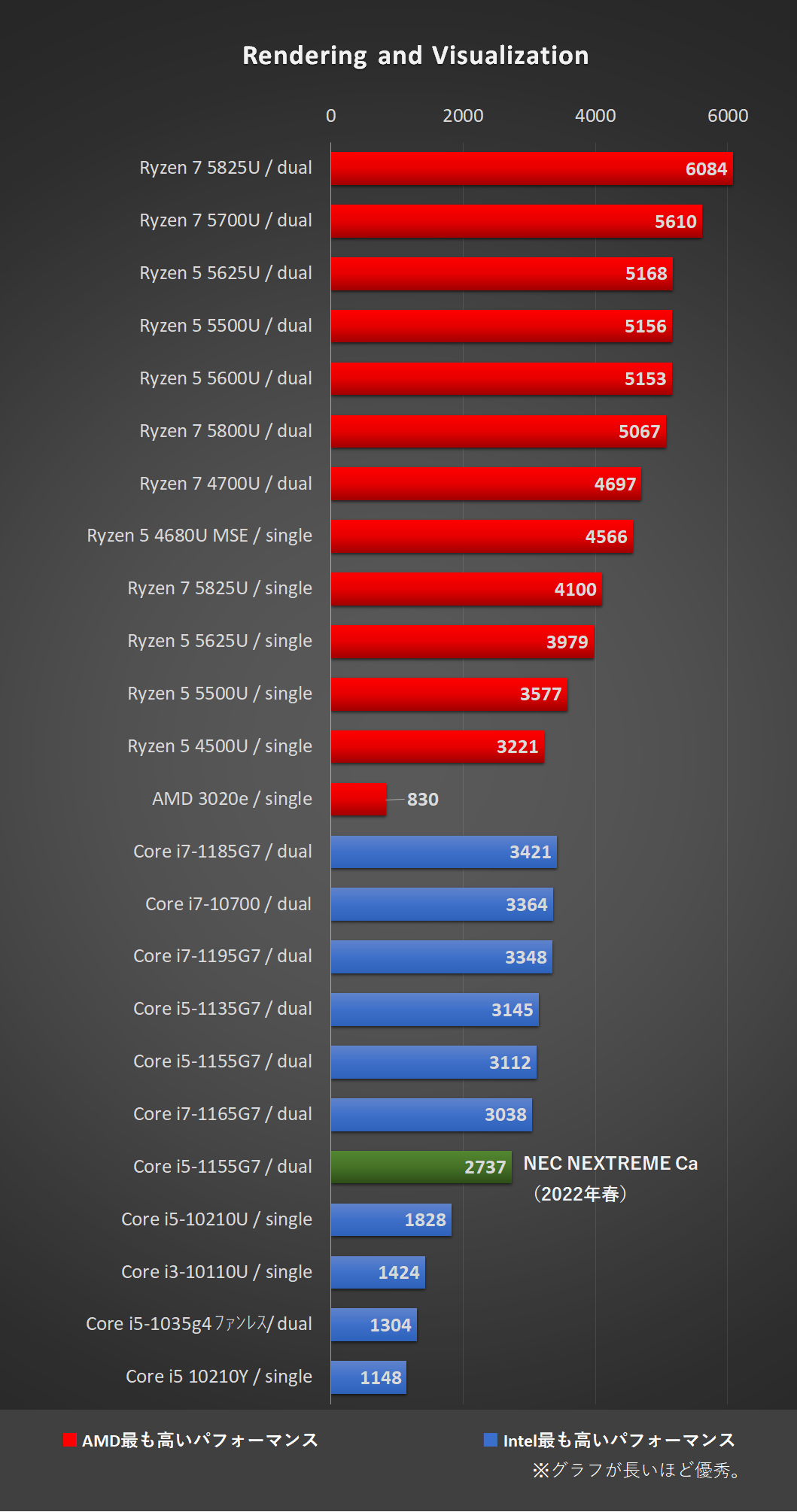
「LAVIE Direct NEXTREME Carbon(2022年春)」Core i5-1155G7のRendering and Visualization Score
動画編集能力を表している数値。
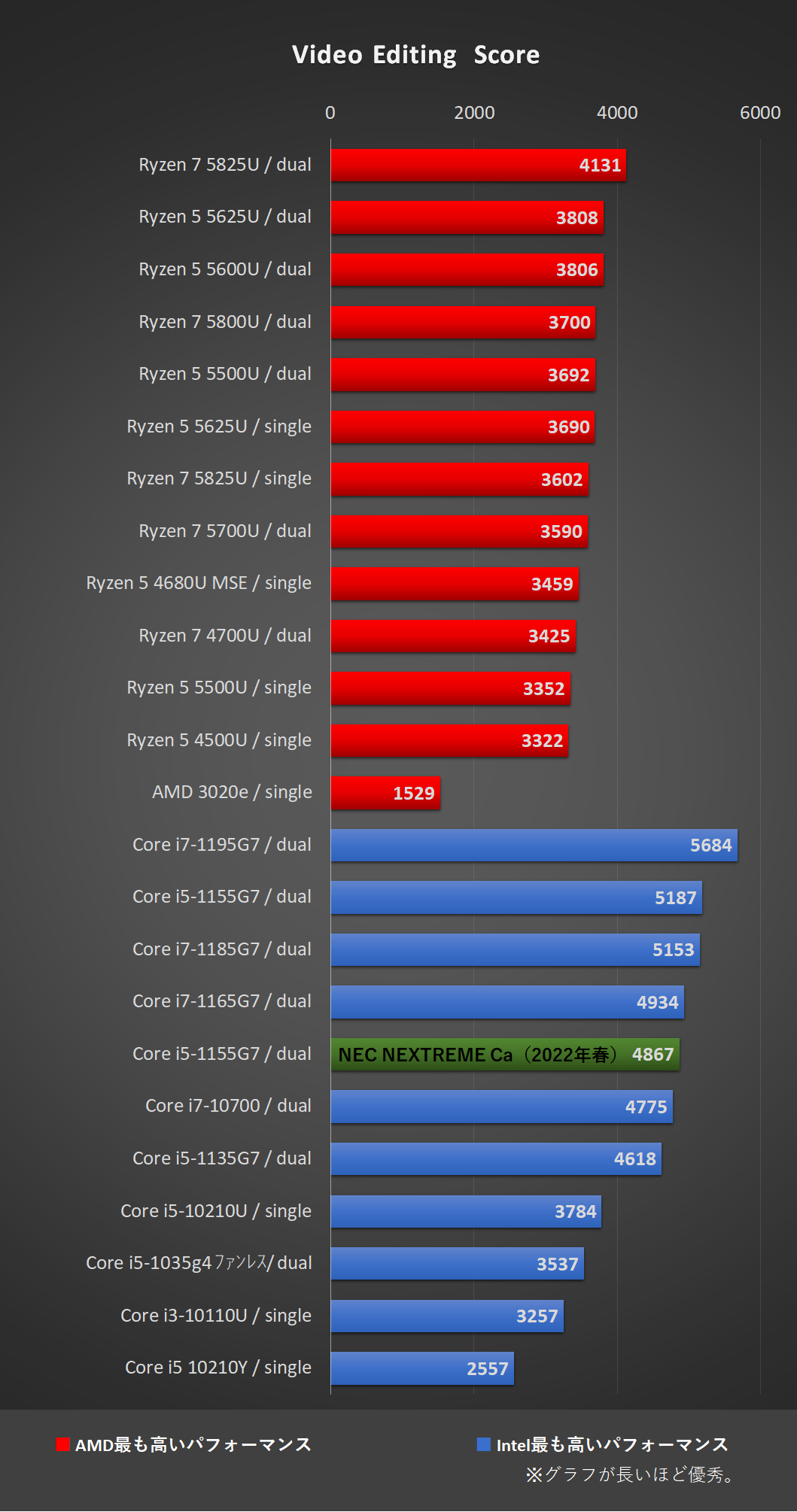
「LAVIE Direct NEXTREME Carbon(2022年春)」Core i5-1155G7のVideo Editing Score
※メモリがデュアルチャネルかシングルチャネルかで、ある程度、数値が変わります。ベンチマークで計測する限りでは、8GB(4×2)や16GB(8×2)との違いがあまりありません。そのため、プロセッサー毎にデュアルチャネル、シングルチャネルそれぞれで平滑化した数値を並べ、当該機種がどの位置にいるのかを比較掲載しています。
個別比較でのグラフは、引き続きこちらの記事、PCMark10による「AMD Ryzen」と「Intel Core」の性能比較まとめ に追記しようと思います(個別掲載には時間がかかります)。
快適さを計測する PCMark10 のスコアです。
基本的にトータルスコアで4000もあれば、ご家庭用の使い方で不便はなく、タイトなレスポンスを求める方でも5000あれば快適そのものです。仕事のお使いだと、使う内容により快適さは変わってきますが、おおよそ、事務的な使い方(ネットで複数ブラウザ&タブ分けての調べものしながらワードやパワポの資料作成、Web会議や各種連絡の取り合い、時には写真の加工、動画の編集をある程度。それらしながらフランツ(Franz)で平行してチャットしながら)くらいならトータルで5000近くあれば、大体、足ります。
ただ、それらが一日通してずっと行われて、電源をオフにできない、スリープと切り替えてばかり、となると作業領域がどんどん圧迫されていくので、メモリ16GBは欲しい=Core i7-1195G7、という図式です。
あくまでも目安程度ですが、4K動画やります、RAWデータ扱います、というのがたまに少量やるなら良いですが、5分を超える、50枚を超える、というのが毎日のように多くなるようならグラフィックカードありきの別機種、または、型番が上のHプロセッサーなどがオススメになってきます。
「NEXTREME Carbon(2022年春)」の素晴らしいところは、プロセッサーは一般的な性能ですが、ストレージが Gen4 のPCIe対応となっており、かなり良い速度を出してくれています。
普段使いの細かい作業の切替えが生きる「Essentials」やアプリの立ち上げを表す「App Start-up Score」は平均値よりも大きく秀でています。これはPCの立ち上がりにも影響しており、9秒を切る高タイム。ストレージの質って大切ですね。
残念なのはIntel機特有ですが、「Spreadsheets Score」が低いこと。これはもう誤魔化し効かない部分で、同格のRyzen 7(5) とCore i7(5)で計測したら30万行の関数計算でおおよそ5~6秒ほどの違いが出ます。
もっとも、これはあくまでも関数計算させた時のもので、コピーや置換などの編集系の能力は実はIntel機の方が早いことが、そこそこあります。
ピタゴラスイッチみたいに、あちこちの関数を連動させてガチガチに組んだ複雑ファイルを使いまくる、というなら、Ryzen機がオススメですが、特にそうした用途でないなら、Intel機で特に問題はありません。
他、ざっと見ていくと、「Rendering and Visualization Score」は平均よりも随分と低いです。もっとも、ここも元々Intel機は苦手分野なので、変換する素材が山のように毎日あるというなら素直にRyzen一択です。
記事アップ時点では、新生活需要は一服する頃合いですが、新入学の学生さんや新社会人の方が使うのであれば、工業系や美術系で3DCadとか仮想ワークスペースの大容量を組みますとかじゃなければ、大体問題なくいけます。
※以下、計測した内容のキャプチャーになります(クリックかタップで見れます)。
CinebenchR23
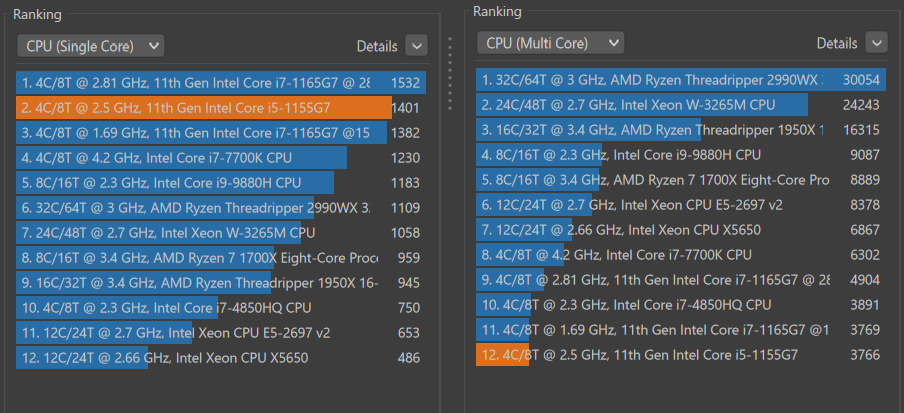
Single Core 1401 pts
Multi Core 3766 pts
MP Ratio 2.69 x
WEBXPRT3
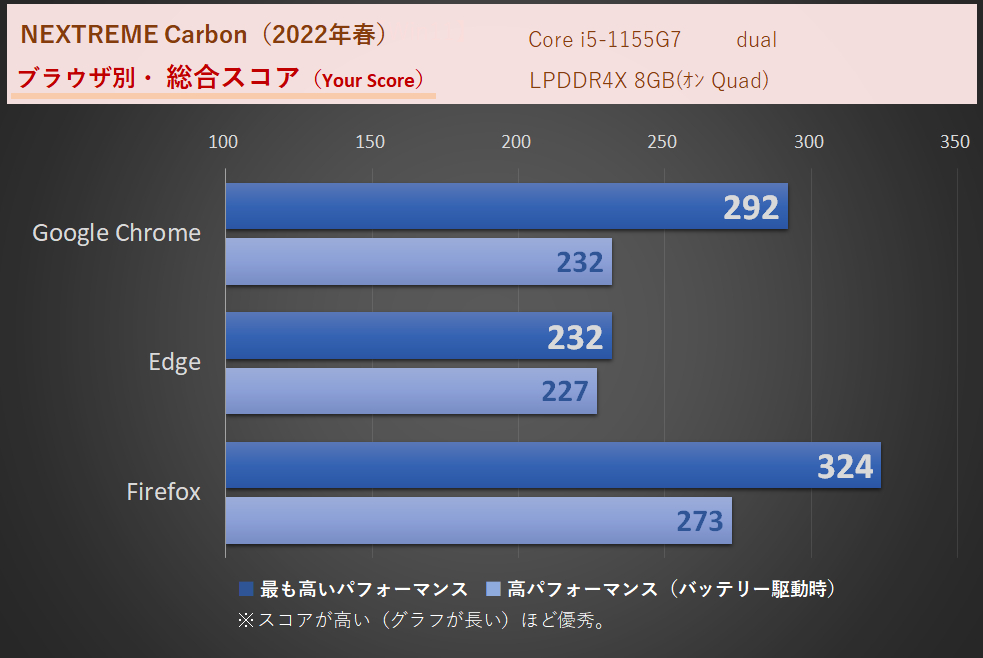
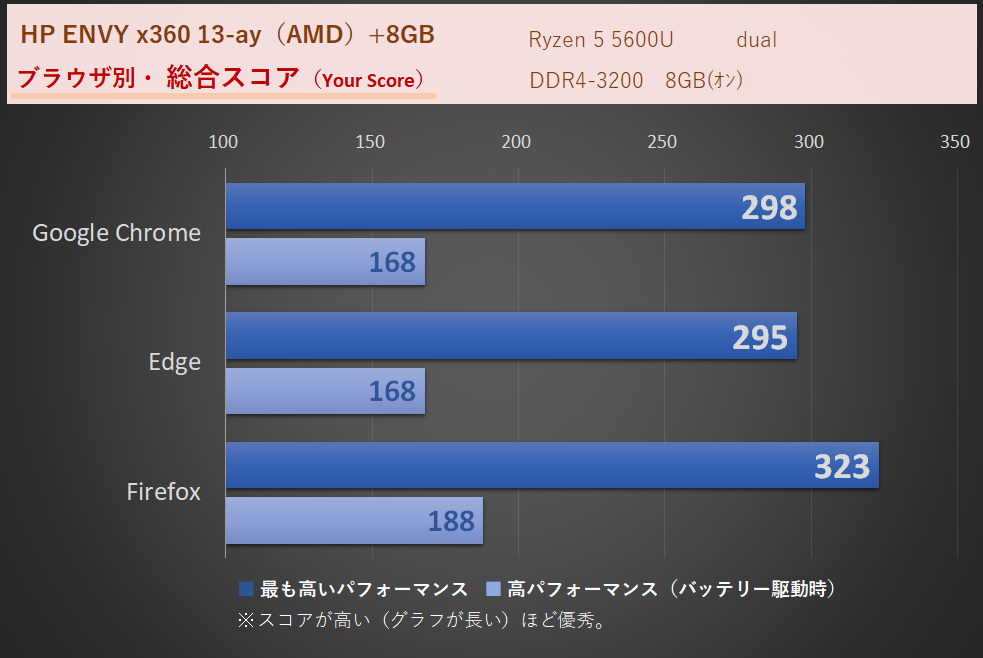
今回、EdgeのAC電源あり時と、そうでない時(Windows11のバランス設定)とで、差があまりありませんでした。アルパカが計測違いをしていなければこのままの筈ですが、借りていた機体なので返却してしまい、確認はできていません。
180あれば遅いとは感じなくなり、200でまあまあ。250で快適。300ならタイトなレスポンスを気にする人にもオススメできる即応性が手に入ります。
ChromeとFireFoxでは、快適な速度で動きます。
ブラウジングに関してはRyzenは電源設定が一つ落ちたAC電源なし時なると、途端にヨワヨワになるので、それに比べれば、やはり持ち運びにはIntel機が相性が良いということになります。
こちらでは、比較用として同格クラスのRyzen 5 5600U(Zen3)搭載機のスコアを掲載しておきます。
PassMark
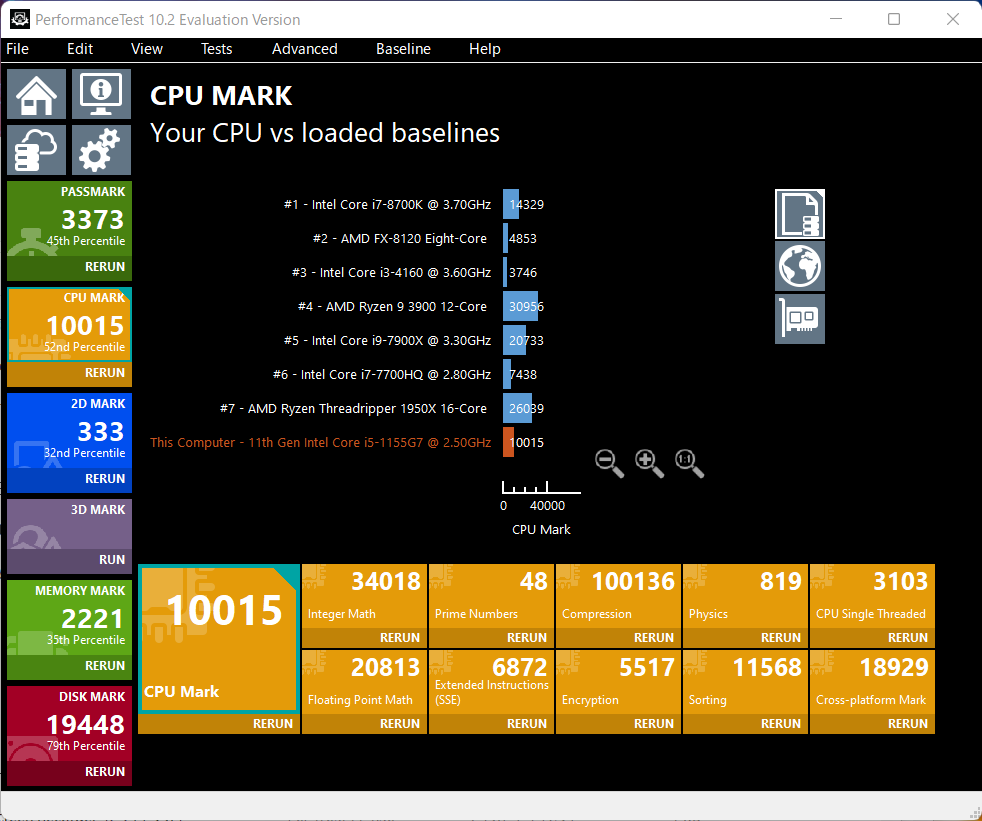
「LAVIE Direct NEXTREME Carbon(2022年春)」Core i5-1155G7搭載機のCPU Mark
なぜか3D MARK だけエラーを起こしてしまったので欠けていますが、PassMarkでは上記の通りに。
DISK MARK で2万に迫る高スコア。Gen3までなら16000程度がせいぜいです。Gen4凄い。
ストレージ
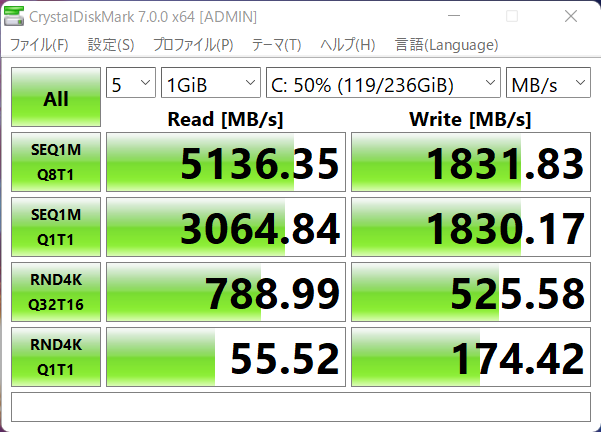
「LAVIE Direct NEXTREME Carbon(2022年春)」本体ストレージ・CrystalDiskMark7.0にて小容量で計測
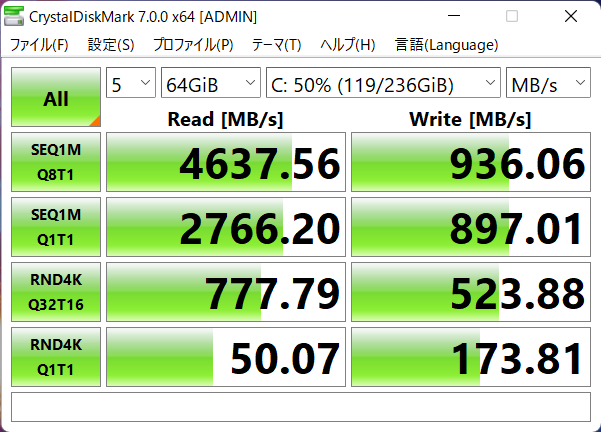
「LAVIE Direct NEXTREME Carbon(2022年春)」本体ストレージ・CrystalDiskMark7.0にて大容量で計測
高速のPCIe Gen4 SSDを装備しており、シーケンシャル読み込みで5000オーバーと、十分な速度です。大容量だと書き込みが半分近くまで下がるものの、ランダムアクセスの方はあまり変わりません。
先にも記載した通り、この速度はPCの立ち上がりにも直結しています。
なお、256GBのストレージで購入した場合は以下の通りです。152GBが自由に使えますので、ローカルにデータを溜め込みたい人でなければ、すぐに使い切るようなことはなさそうです。
ただし、iPhoneのバックアップを取ろうとするのであればご注意下さい。以下、ご参考までに。
※初期ストレージの空容量はOSの更新やリカバリ領域などの設定により増減します。
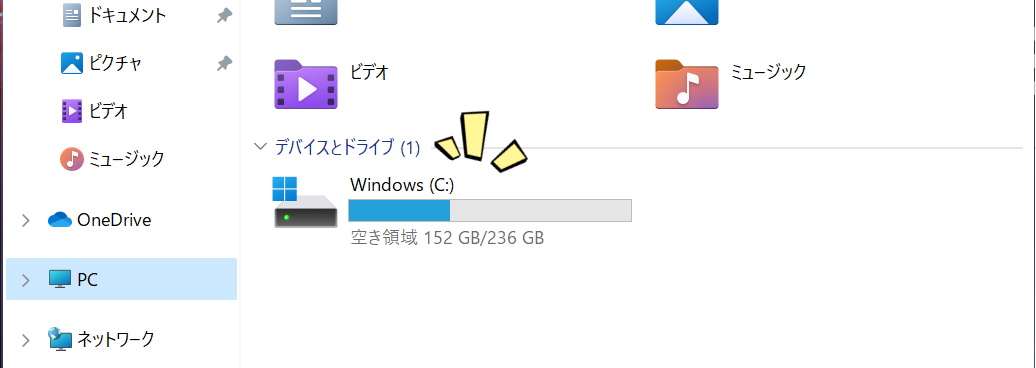
「LAVIE Direct NEXTREME Carbon(2022年春)」の初期ストレージ容量
「NEXTREME Carbon(2022年春)」搭載 Core i5-1155G7の高負荷パフォーマンス推移
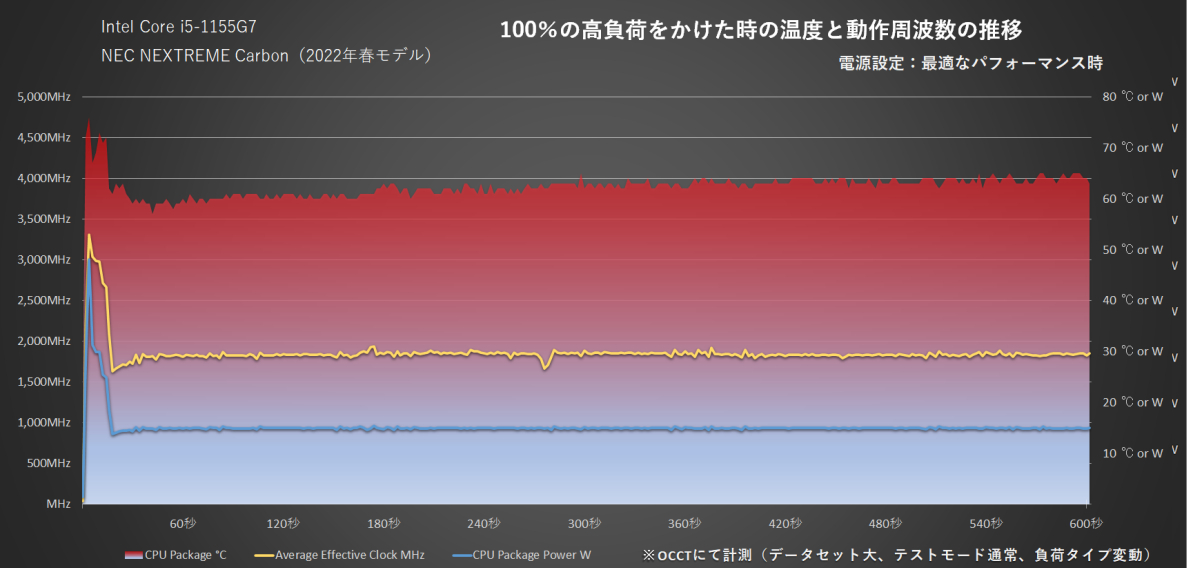
「LAVIE Direct NEXTREME Carbon(2022年春)」Core i5-1155G7 搭載機にOCCTで負荷100%をかけた時の推移(最適なパフォーマンス時)
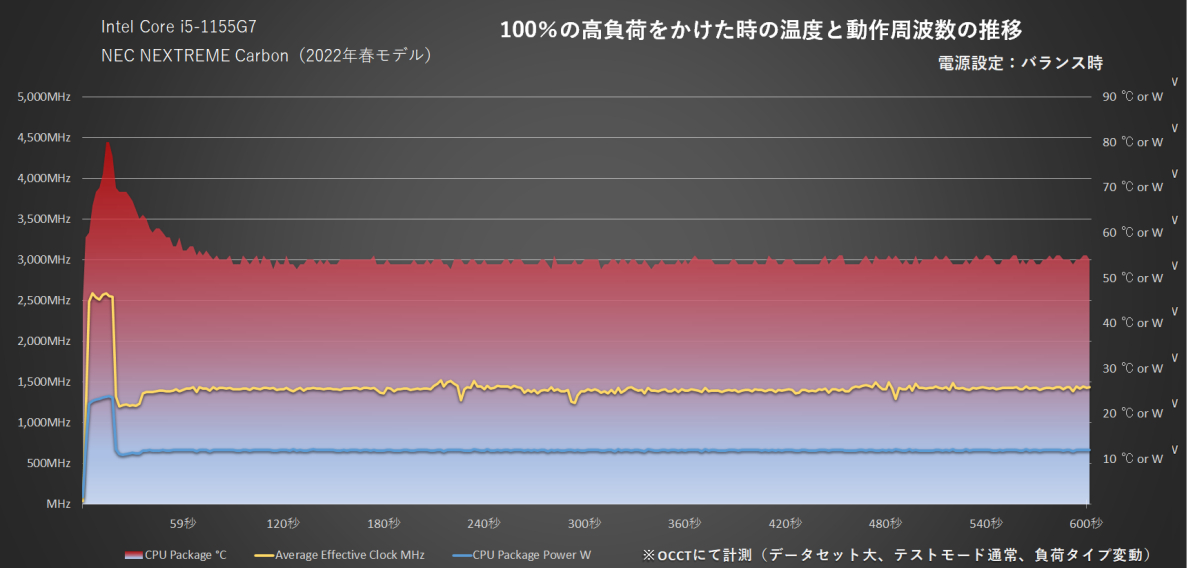
「LAVIE Direct NEXTREME Carbon(2022年春)」Core i5-1155G7 搭載機にOCCTで負荷100%をかけた時の推移(高パフォーマンス:バッテリー駆動時)
| NEC NEXTREME Carbon(2022年春モデル) | ||
|---|---|---|
| Intel Core i5-1155G7 電源設定:最適なパフォーマンス時 | ||
| 平均 | 最高値 | |
| 周波数 | 1,829.1MHz | 3,312.5MHz |
| 電力量 | 15.0W | 48.1W |
| 温度 | 63.3度 | 76.0度 |
※Average Effective Clock=実行クロックは変動する間のコアクロック数も含めた平均値になりますので、100%負荷をかけても公的な最大周波数にはなりません。念のため。
※一番高い電力設定であるWindows10の "最も高いパフォーマンス" とは、Windows11で言うところの "最適なパフォーマンス" のことです。
同様に、一つ下に落とした電力設定であるWindows10の "高パフォーマンス" とは、Windows11の "バランス" のことです。
周波数がトップ1%に達するまで1.48秒しかかからず、その後、15.5秒間まで持続。この立ち上がりの速さはIntel機ならでは。
最初に全力を出す短距離選手ですが、3.4秒後には76度に達しているので、蓄熱の速度も速いです。もっとも、すぐにクールダウンして65度以下に抑えられているので、特に機体にかかる負担は大きくありません。長く使っても安心できる温度です。
細かいことを言えば、巡航速度で2000Mhzに届かない推移ですから、ここは i5 の性能相応なのだと思います。ピークアウトした後の高いレスポンスまで求めるようであるなら、やはり Core i7-1195G7 がオススメになります。
電力設定を落としても、基本的な節目となる時間軸は変わらず、単純に電力量と周波数が絞られるのみ、となります。
音は静かですが、それなりのファンの音がサー…とします。体感的には35~40dbくらいだと思いますが、高回転させ続けなければ図書館でも使える範囲です。高回転させるなら、若干気になるかも、という程度です。
機体外側の温度推移
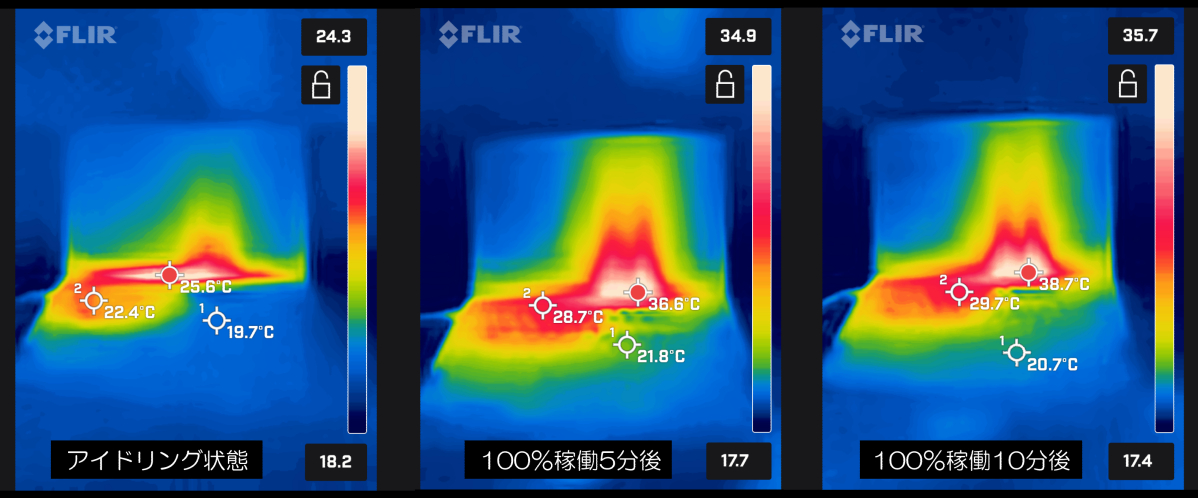
「LAVIE Direct NEXTREME Carbon(2022年春)」Core i5-1155G7 搭載機100%稼働による機体外側の温度推移:前面

「LAVIE Direct NEXTREME Carbon(2022年春)」Core i5-1155G7 搭載機100%稼働による機体外側の温度推移:背面
アイドル状態の際にキーボード左側で22.4度、100%稼働5分経過で28.7度。10分経過で29.7度で、この程度なら不快感はありません。熱くなるのはモニター下部右側で38.7度ですが、ここも特に熱を感じる部分ではありませんし、気になる温度でもありません。
背面ですと、吸排気口とヒンジ外側に熱を持ちますが、それぞれ40度以下には抑えられています。おり、膝上でも不快感なく使うことができます。膝上での作業でも問題ない範囲と言えます。
性能表について
バックライトキーボード非搭載モデル
| LAVIE Direct NEXTREME Carbon バックライトキーボード非搭載モデル |
||
|---|---|---|
| カラー | ■メテオグレー ■ペールゴールド |
|
| OS | Windows 11 Home or Pro 選択可能(64ビット) |
|
| CPU | Core i7-1195G7 | Core i5-1155G7 |
| メモリ | 8GB(オンボード)/最大8GB | |
| ストレージ | 256GB ~ 2TB 選択可能 | 256GB ~ 1TB 選択可能 |
| ディスプレイ | 14.0型ワイド LED IPS液晶 (広視野角・高色純度・ノングレア) WUXGA(1920×1200) |
|
| 無線 | Wi-Fi 6対応(IEEE802.11ax/ac/a/b/g/n) Bluetooth Smart Ready(Ver.5) |
|
| SIM対応 | LTE/3G(ワイヤレスWAN)選択可能 | |
| 質量 | 標準バッテリ:約870g 大容量バッテリ:約923g |
|
| バッテリ | 標準バッテリ:公式約15.0時間 (Youtube再生実働時間 約5時間) 大容量バッテリ:公式約24.0時間 (Youtube再生実働時間 約--時間) |
|
| 最低構成価格 | ¥189,860 ~ | ¥178,530 ~ |
※価格は全て税込表記です。
※2022年4月14日現在での価格にて表示しています。
※「広告限定外クーポン」適用後の価格にて算出しています。
※光学ドライブは搭載していませんので、項目を割愛しています。
※バッテリーは公式の駆動時間はJEITA2.0にて。アルパカが調べた内容は「Youtube再生実働時間」にて表記していますが、構成内容により差異が出ます。大まかな目安とお考え下さい(輝度50%、音量40%、夜間モードオフ
「NEXTREME Carbon(2022年春)」の場合、i5 でメモリ16GB構成がありません。そのため、16GBが欲しい人は i7 必須となります。同時に、メモリ16GB構成=バックライトキーボード付き&Thunderbolt 4 付き、となり、グレードが一気に上がります。
バックライトキーボード必須、外部メモリとの大容量の高速転送ができないと困る、という方は16GB構成からお選び下さい。
バックライトキーボード搭載モデル
| LAVIE Direct NEXTREME Carbon バックライトキーボード搭載モデル |
||
|---|---|---|
| カラー | ■メテオグレー | ■メテオグレー ■ペールゴールド |
| OS | Windows 11 Home or Pro 選択可能(64ビット) |
|
| CPU | Core i7-1195G7 | |
| メモリ | 16GB(オンボード)/最大8GB | |
| ストレージ | 256GB ~ 2TB 選択可能 | |
| ディスプレイ | 14.0型ワイド LED IPS液晶 (広視野角・高色純度・ノングレア) WUXGA(1920×1200) |
|
| 無線 | Wi-Fi 6対応(IEEE802.11ax/ac/a/b/g/n) Bluetooth Smart Ready(Ver.5) |
|
| SIM対応 | LTE/5G (ワイヤレスWAN) |
LTE/3G (ワイヤレスWAN)選択可能 |
| 質量 | 大容量バッテリ:約953g | 大容量バッテリ:約931g |
| バッテリ | 大容量バッテリ:約24.0時間 (Youtube再生実働時間 約--時間) |
|
| 最低構成価格 | ¥250,470 ~ | ¥207,900 ~ |
※価格は全て税込表記です。
※2022年4月14日現在での価格にて表示しています。
※「広告限定外クーポン」適用後の価格にて算出しています。
※光学ドライブは搭載していませんので、項目を割愛しています。
※バッテリーの駆動時間はJEITA2.0にて。アルパカが調べた内容は「Youtube再生実働時間」にて表記していますが、構成内容により差異が出ます。大まかな目安とお考え下さい(輝度50%、音量40%、夜間モードオフ
下のバナー先にあるクーポンを使えば、NECパソコンがお安くお得になります。
※機種と時期によってはこちらの「広告限定外クーポン」を使った方が安くなることもあります。比較して頂き、お得な方でお使い下さい。
最後に・まとめ

ざっと調べましたが、まとめますと「NEXTREME Carbon(2022年春)」の残念な点としては、
・標準バッテリーの保ちがあまり良くない(大容量がオススメ)。
・最新の第12世代Coreはまだ選べない。
・キーボードの配列(CtrlキーとFNキー逆問題や、矢印キー周辺など)に癖がある。
・カメラがやや暗い。
の四点。
逆に良い点としては、
・やはり16:10の14型でいながら1kgアンダーという軽さは扱いやすい。
・LTE対応。5Gも選択できる(→記事最後の「補足:5Gに関して」をご参照下さい)。
・SSDがPCIe Gen4 で、i5でも9秒を切る立ち上がりの速さ。
・キーボードの打鍵感が良い。パイロットランプが細かく点灯して分かりやすい。
・グランスが思った以上に便利。
の五点となりました。
おそらく、このモデルを選ばれる人は、一通り入って20万クラスになることが多いと思います。
お値段分の品質が約束されており、ここにNECの安心感やサポートの手厚さが加味されれば、良質な機体が手に入ります。
実戦的に考えるなら標準バッテリーは避けて頂くのが基本です。
もし、同じ20万クラス、同じ14インチの16:10液晶の軽量モデルで考えるなら「dynabook RZシリーズ(2022)」がオススメです。最新のアルダーレイクを搭載しつつ、Low blue light 対応液晶で目にも優しいです。ただ、LTEには非対応ですので、そこにこだわらなければ。
逆に最新性能にこだわらなければ「NEXTREME Carbon(2022年春)」もかなり良いパフォーマンスを発揮します。特にPCIe Gen4対応SSDは作業の切替えやアプリの立ち上げも快適で満足いくものとなるでしょう。
トータルで使いやすいことを考えるNECらしく、便利機能が充実しているので、設定して使い慣れてさえしまえば、グランス含めて、様々な活用ができそうです。ここにはLTEの便利さも含まれます。
キー配列の一部とカメラがやや暗めだったことが残念ですが、ここはユーザー側の工夫や、タイピングにいかに慣れるか。必要であればキーカスタマイズでカバーできると思います。
何より、1kg以下で14インチ、広々とした16:10液晶は、それだけで魅力的です。
新しい生活のお供として、お考え頂きたいシリーズです。
補足:5Gに関して
5Gに関して、国内でもそろそろ気づく人が多くなってきたようなので掲載しておきます。アルパカがオススメしない理由です。
直接リンクを貼ると問題ありますので、こうした形で失礼します。ご面倒とは思いますが、真相を知りたい方は一般検索ではなく、Twitterで調べることをオススメします。
※日本は現在、情報鎖国状態です。







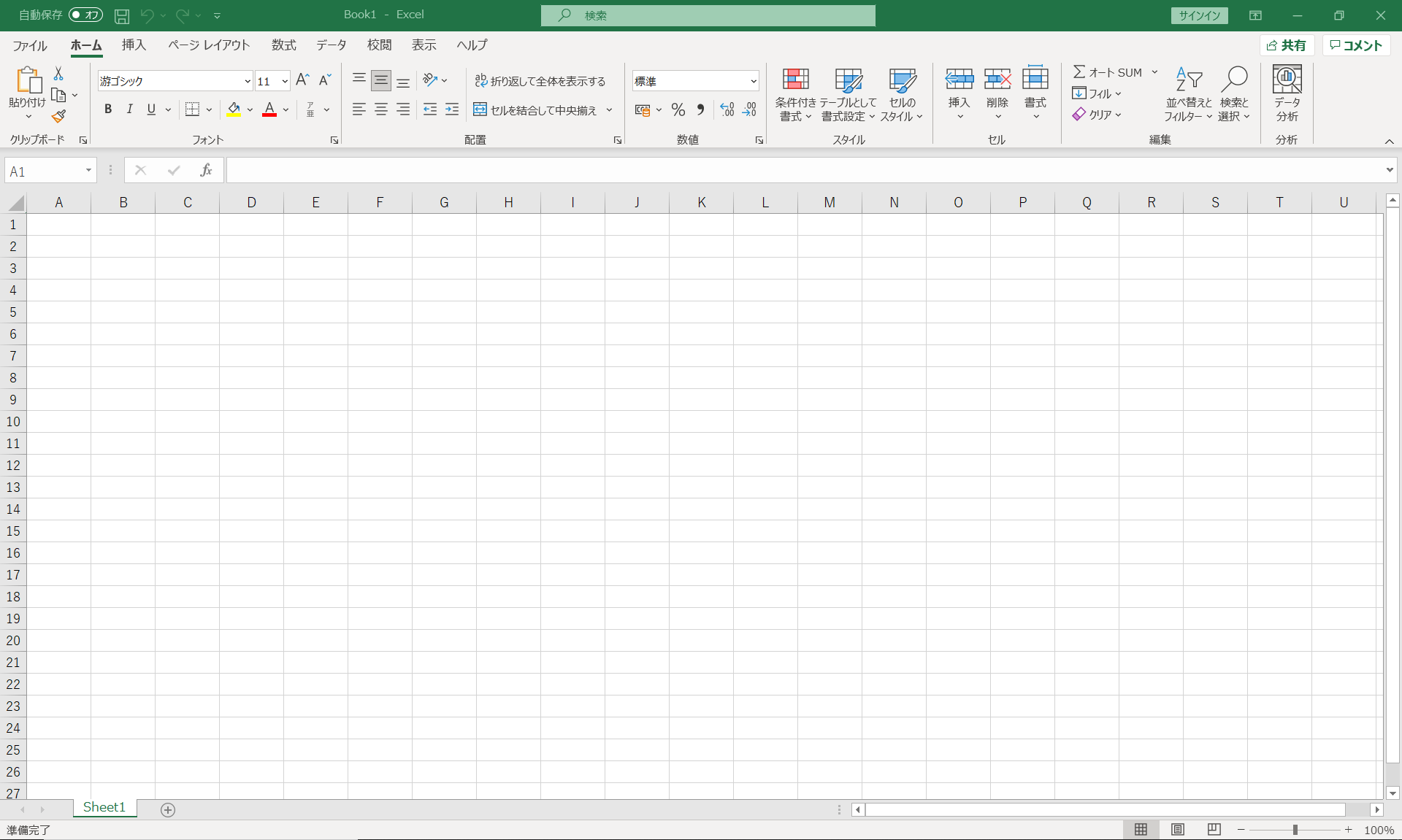

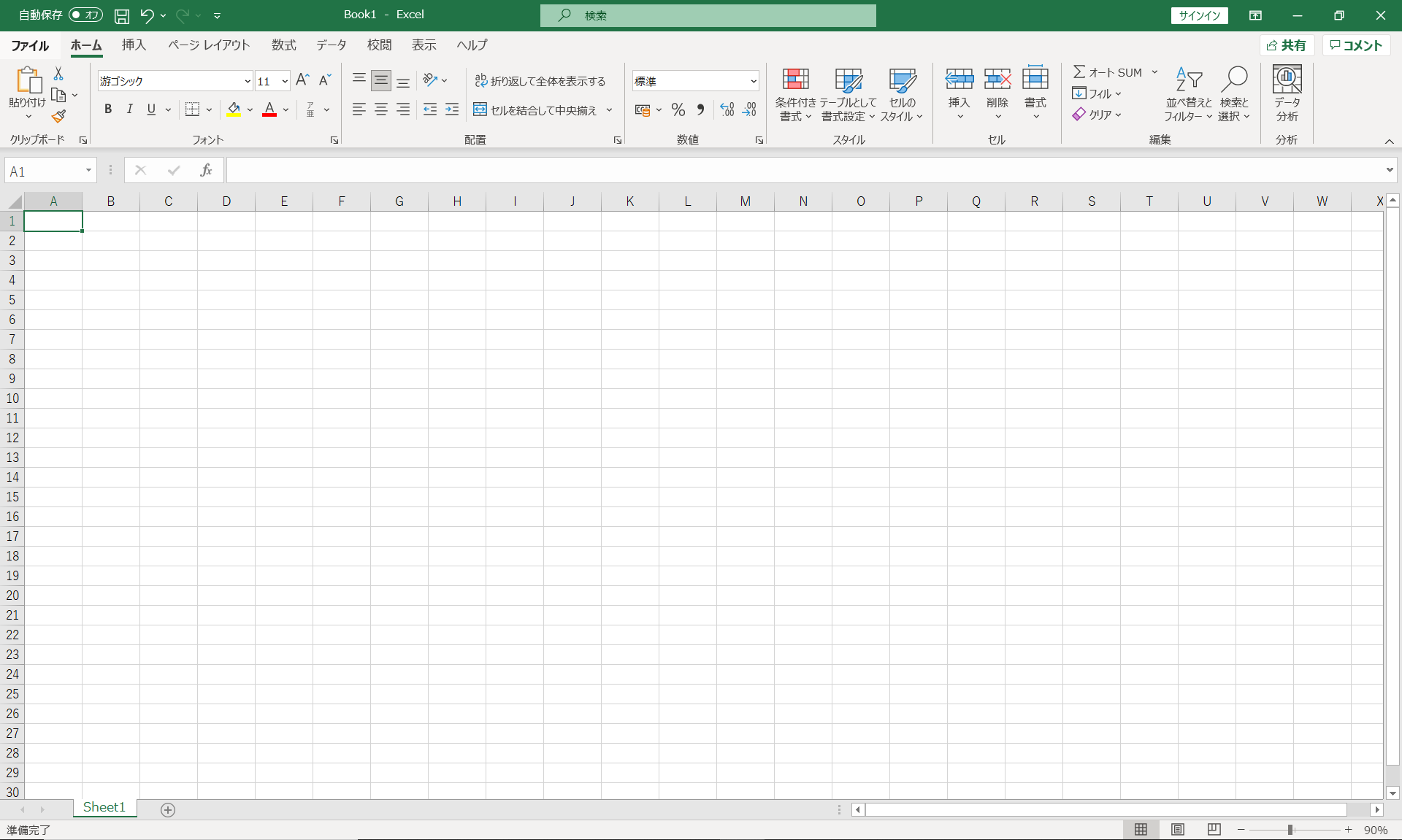

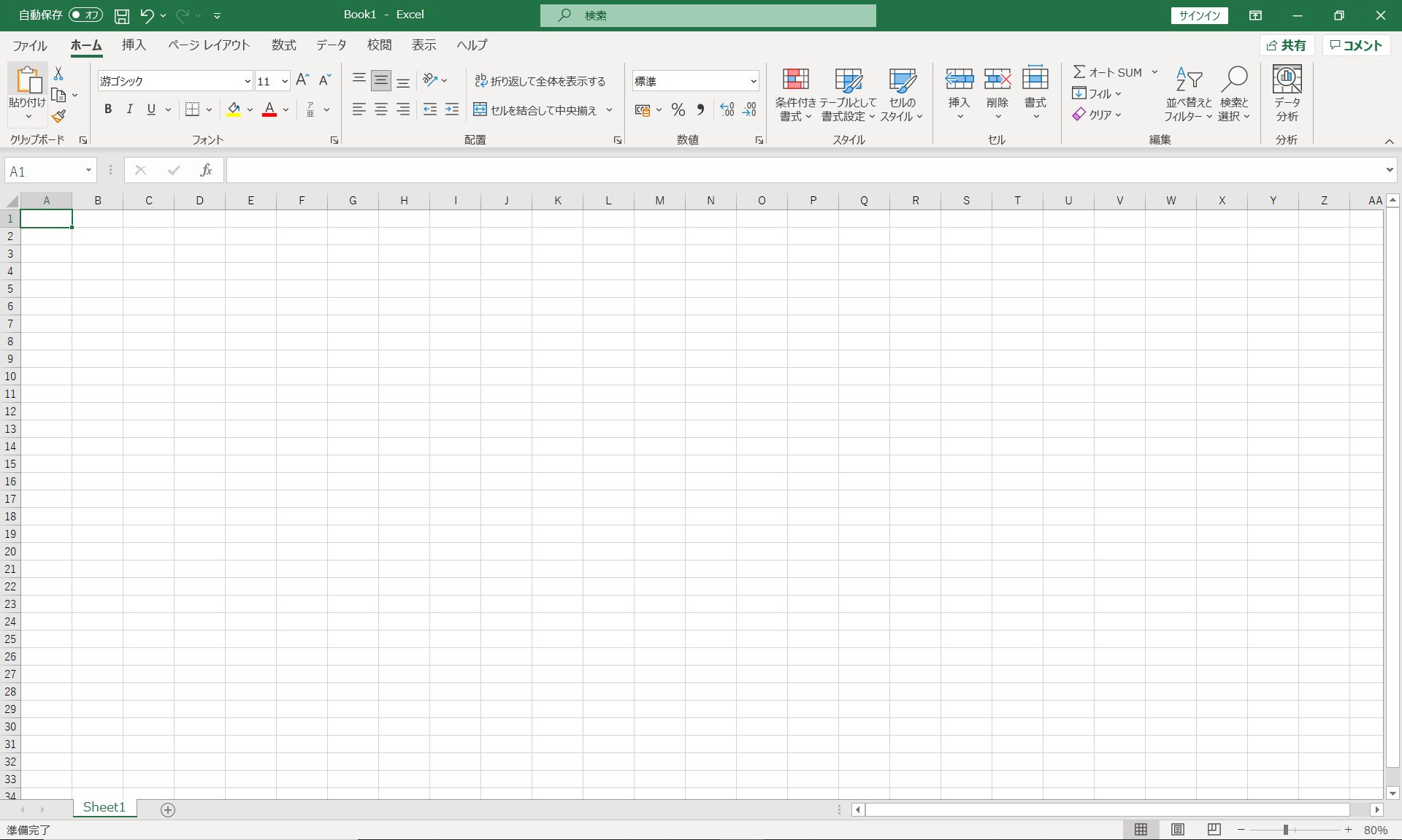

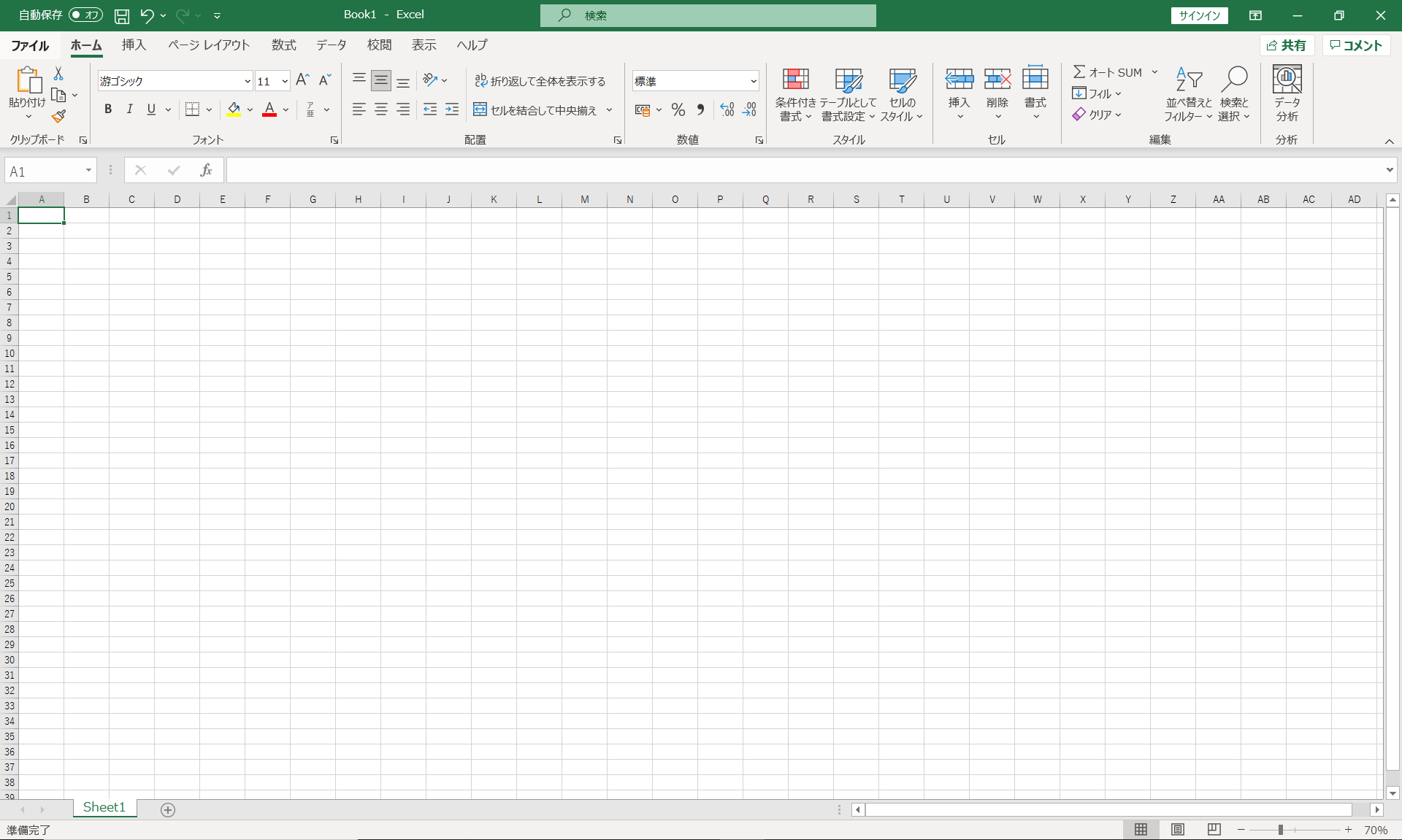











コメント